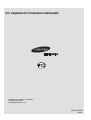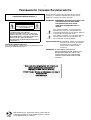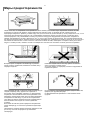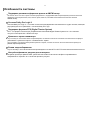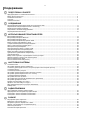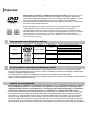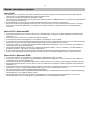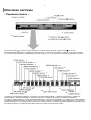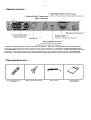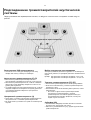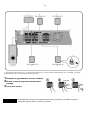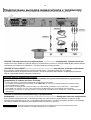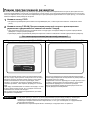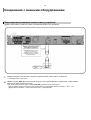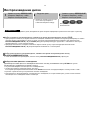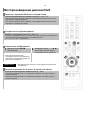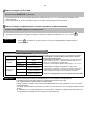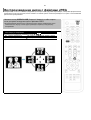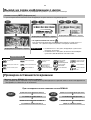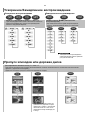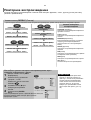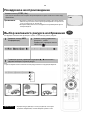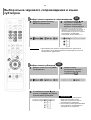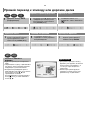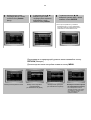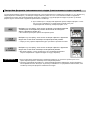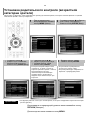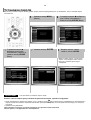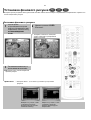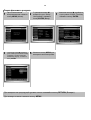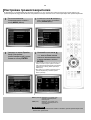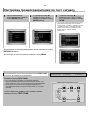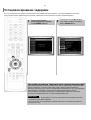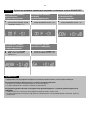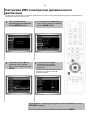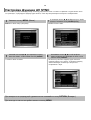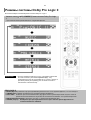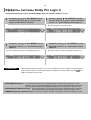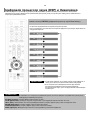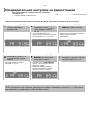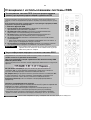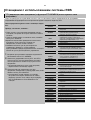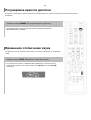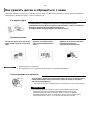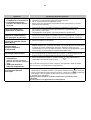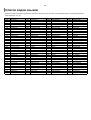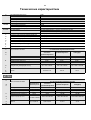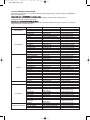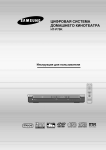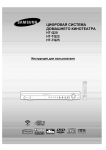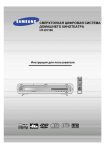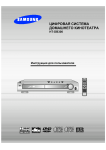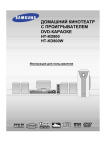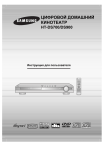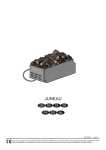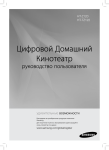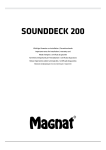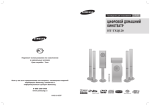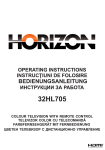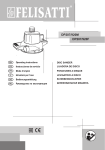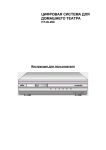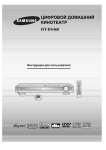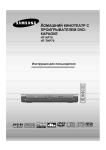Download Samsung HT-P10 Инструкция по использованию
Transcript
ЭТО ИЗДЕЛИЕ ИЗГОТОВЛЕНО КОМПАНИЕЙ:
œÓ‰ÎÂÊËÚ ËÒÔÓθÁÓ‚‡Ì˲ ÔÓ Ì‡Á̇˜ÂÌ˲
‚ ÌÓχθÌ˚ı ÛÒÎӂˡı
PÂÍÓÏẨÛÂÏ˚È ÔÂËÓ‰ : 7ÎÂÚ
AH68-01660P
REV:01
ЦИФРОВАЯ СИСТЕМА
ДОМАШНЕГО КИНОТЕАТРА
HT-P10/TP12
Инструкция для пользователя
1
Указания по технике безопасности
ЛАЗЕРНОЕ ИЗДЕЛИЕ КЛАССА 1
ПРЕДОСТЕРЕЖЕНИЕ
ОПАСНОСТЬ ПОРАЖЕНИЯ
ЭЛЕКТРИЧЕСКИМ ТОКОМ.
НЕ ОТКРЫВАТЬ
ПРЕДОСТЕРЕЖЕНИЕ:
ВО ИЗБЕЖАНИЕ ПОРАЖЕНИЯ
ЭЛЕКТРИЧЕСКИМ ТОКОМ, НЕ СНИМАЙТЕ
ЗАДНЮЮ КРЫШКУ. ВНУТРИ НЕТ ДЕТАЛЕЙ,
ОБСЛУЖИВАЕМЫХ ПОЛЬЗОВАТЕЛЕМ. ДЛЯ
ТЕХНИЧЕСКОГО ОБСЛУЖИВАНИЯ
ОБРАЩАЙТЕСЬ К КВАЛИФИЦИРОВАННОМУ
СПЕЦИАЛИСТУ.
ЛАЗЕРНОЕ ИЗДЕЛИЕ КЛАССА 1
Этот проигрыватель компакт-дисков классифицируется как
ЛАЗЕРНОЕ ИЗДЕЛИЕ КЛАССА 1.
Использование органов регулировки или выполнение
процедур, не описанных в данной Инструкции, может
привести к опасному облучению лазером.
ВНИМАНИЕ - НЕВИДИМОЕ ЛАЗЕРНОЕ ИЗЛУЧЕНИЕ. ПРИ
СНЯТИИ КОЖУХА И ОТКЛЮЧЕНИИ
БЛОКИРОВОЧНЫХ КОНТАКТОВ
ИЗБЕГАЙТЕ ПОПАДАНИЯ ПОД ЛУЧ
ЛАЗЕРА.
Этот символ указывает, что внутри данного
изделия имеются детали, находящиеся под
опасным напряжением, которое может привести
к поражению электрическим током.
Этот символ указывает, что в документации на
изделие имеется важная инструкция по его
использованию или обслуживанию.
ПРЕДУПРЕЖДЕНИЕ: Во избежание пожара или поражения
электрическим током не допускайте
попадания данного изделия под
дождь или в условия высокой
влажности.
ВНИМАНИЕ: ВО ИЗБЕЖАНИЕ ПОРАЖЕНИЯ
ЭЛЕКТРИЧЕСКИМ ТОКОМ, ПОЛНОСТЬЮ
ВСТАВЛЯЙТЕ ВИЛКУ В РОЗЕТКУ ТАК,
ЧТОБЫ ШИРОКАЯ ПЛАСТИНА ВИЛКИ
СОВПАЛА С ШИРОКИМ ОТВЕРСТИЕМ
РОЗЕТКИ.
≈ÒÎË Û ‚‡Ò ÂÒÚ¸ Ô‰ÎÓÊÂÌˡ ËÎË ‚ÓÔÓÒ˚ ÔÓ
ÔÓ‰ÛÍÚ‡Ï Samsung, Ò‚ˇÁ˚‚‡ÈÚÂÒ¸ Ò
ËÌÙÓχˆËÓÌÌ˚Ï ˆÂÌÚÓÏ Samsung.
117545 –ÓÒÒˡ, ÃÓÒÍ‚‡, ÛÎ. ƒÓÓÊ̇ˇ, ‰.3, ÍÓÔ. 6
8-800-200-0400
www.samsung.ru
¿fl46
“HacÚÓfl˘ËÈ ÔÓ‰ÛÍÚ Ï‡ÍËÓ‚‡Ì ˝Ì‡ÍÓÏ ÒÓÓÚ‚ÂÚÒÚ‚Ëfl ̇
ÓÒÌÓ‚‡ÌËË ÒÂÚËÙËÍaÚa ÒÓÓÚ‚ÂÚÒÚ‚Ëfl, ‚˚‰aÌÌÓ„Ó Ó„aÌÓÏ
ÔÓ ÒÂÚËÙËÍaˆËË-PÓÒÚÂÒÚ-åÓÒÍ‚a”
2
Меры предосторожности
Убедитесь в том, что напряжение сети переменного тока в вашем доме соответствует напряжению питания системы,
указанному на паспортной табличке, расположенной на ее задней стенке. Установите систему горизонтально на
подходящую поверхность (мебель), оставив вокруг нее достаточно места для вентиляции (7-10 см). Убедитесь в том, что не
загорожены вентиляционные отверстия. Не устанавливайте на верхнюю крышку системы другие устройства и иные
тяжелые предметы. Не устанавливайте систему на усилитель или другое оборудование, которое может нагреваться.
Прежде чем передвигать систему, убедитесь в том, что в лоток для дисков не загружен диск. Эта система предназначена
для продолжительной работы. Если вы выключите DVD-проигрыватель, переведя его в режим готовности, вы не отключите
тем самым питание системы. Чтобы полностью отключить питание системы, необходимо отсоединить вилку ее сетевого
шнура от сетевой розетки, особенно если вы не собираетесь пользоваться системой в течение длительного времени.
Во время грозы отсоедините сетевой шнур от розетки.
Скачки сетевого напряжения, вызванные молнией, могут
повредить изделие.
Избегайте воздействия на систему прямого солнечного
света и других источников тепла.
Это может привести к перегреву системы и нарушению ее
нормальной работы.
Предохраняйте систему от влаги (не ставьте на нее сосуды
с водой, например, вазы), держите ее подальше от
источников тепла (например, камина) и от оборудования,
создающего сильные магнитные или электрические поля
(например, громкоговорителей). Если система неисправна,
отсоедините сетевой шнур от розетки сети переменного
тока. Ваша система не предназначена для коммерческого
использования. Используйте ее только в домашних
условиях.
Если ваша система или диски подверглись воздействию
низких температур, на них может произойти конденсация
влаги.
При перевозке в зимнее время подождите примерно 2 часа
до тех пор, пока они не прогреются до комнатной
температуры.
Используемые в этом изделии батареи содержат вещества,
вредные для окружающей среды.
Не выбрасывайте батареи вместе с обычным бытовым
мусором.
3
Особенности системы
Поддержка различных форматов дисков и АМ/FM тюнер
HT-P10/HT-TP12 сочетает в одной системе проигрыватель, поддерживающий воспроизведение дисков большинства
форматов, включая диски DVD, VCD, компакт-диски, MP3-CD, CD-R/RW и DVD-R/RW и высококачественный
АМ/FM тюнер.
Система Dolby Pro Logic II
Система Dolby Pro Logic II – это новая технология декодирования многоканального аудио сигнала, имеющая
ряд преимуществ по сравнению с системой Dolby Pro Logic.
Поддержка формата DTS (Digital Theater System)
DTS – это формат сжатия звука, разработанный компанией Digital Theater Systems Inc. Он позволяет
получить полноценный 5.1 канальный звук.
Хранитель экрана телевизора
Спустя 3 минуты после выключения воспроизведения, система HT-P10/HT-TP12 начинает автоматически поочередно
увеличивать и уменьшать яркость телевизионного экрана.
Спустя 20 минут после включения режима хранителя экрана, система HT-P10/HT-TP12 автоматически переходит в
режим энергосбережения.
Режим энергосбережения
Спустя 20 минут после выключения воспроизведения система HT-P10/HT-TP12 автоматически выключается.
Настройка фонового рисунка для телеэкрана
Во время просмотра файлов JPEG, диска DVD или Video CD вы можете выбрать понравившееся
изображение и сохранить его в качестве фонового рисунка.
4
Содержание
ПОДГОТОВКА К РАБОТЕ
Предупреждения по технике безопасности............................................................................................................... 1
Меры предосторожности ............................................................................................................................................ 2
Особенности системы................................................................................................................................................. 3
О дисках....................................................................................................................................................................... 5
Описание системы ...................................................................................................................................................... 7
СОЕДИНЕНИЯ
Подсоединение громкоговорителей акустической системы .................................................................................... 11
Подключение выходов видеосигнала к телевизору ................................................................................................. 13
Режим прогрессивной развертки ............................................................................................................................... 14
Соединение с внешним оборудованием ................................................................................................................... 15
Подсоединение FM-антенны ...................................................................................................................................... 16
ИСПОЛЬЗОВАНИЕ ПРОИГРЫВАТЕЛЯ
Воспроизведение диска.............................................................................................................................................. 17
Воспроизведение диска MP3-CD ............................................................................................................................... 18
Воспроизведение диска DivX ..................................................................................................................................... 19
Воспроизведение файлов формата JPEG ................................................................................................................ 21
Вывод на экран информации о диске........................................................................................................................ 22
Ускоренное/Замедленное воспроизведение............................................................................................................. 23
Пропуск эпизодов или дорожек диска ....................................................................................................................... 23
Повторное воспроизведение...................................................................................................................................... 24
Повтор фрагмента между точками А и В................................................................................................................... 25
Функция покадрового воспроизведения .................................................................................................................... 26
Выбор желаемого ракурса изображения ................................................................................................................... 26
Функция Zoom (Увеличение изображения) ............................................................................................................... 27
Функция EZ VIEW ........................................................................................................................................................ 27
Выбор языка звукового сопровождения/ языка субтитров ....................................................................................... 28
Прямой переход к эпизоду или дорожке диска ......................................................................................................... 29
Использование меню диска........................................................................................................................................ 30
Использование меню Title (Сюжет)............................................................................................................................ 30
НАСТРОЙКИ СИСТЕМЫ
Установка языка .......................................................................................................................................................... 31
Настройка формата экрана телевизора .................................................................................................................... 33
Установка уровня родительского контроля (возрастной категории зрителя) ......................................................... 35
Установка пароля ........................................................................................................................................................ 36
Установка фонового рисунка...................................................................................................................................... 37
Настройка громкоговорителей акустической системы ............................................................................................. 39
Настройка громкоговорителей по тест сигналу ........................................................................................................ 40
Установка времени задержки ..................................................................................................................................... 41
Настройка качества звучания..................................................................................................................................... 43
Настройка DRC (компрессии динамического диапазона) ........................................................................................ 45
Настройка функции AV SYNC ................................................................................................................................... 46
Режимы системы Dolby Pro Logic II............................................................................................................................ 47
Эффекты системы Dolby Pro Logic II ......................................................................................................................... 48
DSP (Цифровой процессор звука) и Эквалайзер...................................................................................................... 49
Таймер "Сон" ............................................................................................................................................................... 50
РАДИОПРИЕМНИК
Прослушивание передач радиостанций.................................................................................................................... 51
Предварительная настройка на радиостанции......................................................................................................... 52
О вещании с использованием системы RDS ............................................................................................................ 53
О вещании с использованием системы RDS ............................................................................................................ 54
РАЗНОЕ
Регулировка яркости дисплея .................................................................................................................................... 55
Временное отключение звука..................................................................................................................................... 55
Как хранить диски и обращаться с ними ................................................................................................................... 56
Прежде, чем обращаться в сервисный центр ........................................................................................................... 57
Список кодов языков ................................................................................................................................................... 59
Технические характеристики ...................................................................................................................................... 60
5
О дисках
DVD (Digital Versatile Disk - Цифровой многоцелевой диск) обеспечивает звук и
изображение фантастического качества, благодаря использованию технологии
окружающего звука Dolby Digital и технологии сжатия изображения MPEG-2. Теперь
вы можете ощущать воздействие реалистичных эффектов при просмотре
кинофильмов или прослушивании музыки у себя дома, как если бы вы находились в
кинотеатре или в концертном зале.
В DVD-проигрывателях и DVD-дисках используется региональное кодирование.
Чтобы DVD-диск можно было воспроизвести, региональные коды диска и
проигрывателя должны совпадать. Если региональные коды не совпадают, диск
воспроизводиться не будет. Региональный код территориальной зоны, для которой
предназначен этот проигрыватель, указан на задней панели проигрывателя.
(Ваш проигрыватель будет воспроизводить только DVD-диски, на этикетке которых указан
такой же региональный код).
Поддерживаемые форматы дисков
Тип диска
Логотип
Тип записи
Размер диска
VIDEO-CD
Аудио + Видео
12 см
8 см
Макс. время воспроизведения
Около 240 мин. (односторонний)
Около 480 мин. (двусторонний)
Около 80 мин. (односторонний)
Около 160 мин. (двусторонний)
74 мин.
20 мин.
КОМПАКТ-ДИСК
Аудио
12 см
8 см
74 мин.
20 мин.
12 см
DVD
Аудио + Видео
8 см
Не пользуйтесь дисками следующих типов!
• Этот проигрыватель не может воспроизводить диски форматов LD, CD-G, CD-I, CD-ROM и DVD-ROM.
При попытке воспроизведения такого диска на экране телевизора появляется сообщение "WRONG DISC
FORMAT" (Неверный формат диска).
• Этот проигрыватель может не воспроизводить DVD-диски, приобретенные за границей.
При попытке воспроизведения такого диска на экране телевизора появляется сообщение "WRONG REGION
CODE" (Неверный региональный код).
Защита от копирования
• Многие DVD-диски защищены от копирования. Вследствие этого, необходимо напрямую соединить
выход DVD-проигрывателя с телевизором, а не подключать проигрыватель к телевизору через
видеомагнитофон. Если вы подсоединитесь к телевизору через видеомагнитофон, это приведет к
искажению изображения, воспроизводящегося с защищенных от копирования DVD-дисков.
• В этом изделии использована технология защиты авторских прав, основанная на методах, защищенных
несколькими патентами США и другими документами, подтверждающими право на интеллектуальную
собственность, обладателями которых являются компания Macrovision Corporation и другие владельцы
авторских прав. Разрешение на использование этой технологии защиты авторских прав должно быть
получено у Macrovision Corporation и она предназначена только для применения в бытовой аппаратуре и
другой аппаратуре для просмотра ограниченной аудиторией, если у Macrovision Corporation не получено
разрешение на ее использование в других целях. Копирование технологии и разборка изделия запрещены.
6
Формат записанных дисков
Диски CD-R
•
•
•
•
В зависимости от устройства, на котором записывался диск CD-R (устройство записи дисков или ПК) и характеристик
самого диска, его воспроизведение может оказаться невозможным.
Пользуйтесь дисками CD-R емкостью 650 Мбайт/ 74 мин.
По возможности, избегайте использовать диски CD-R емкостью больше 700Мбайт/80 минут, поскольку их воспроизведение
может оказаться невозможным.
Воспроизведение некоторых дисков CD-RW (перезаписываемых) может оказаться невозможным.
Диски типа CD-R могут воспроизводиться полностью только в случае, если они уже записаны окончательно и "закрыты".
Если сессия записи была завершена, но сам диск был оставлен "открытым", такой диск может не воспроизводиться
полностью.
Диски CD-R с файлами МР3
•
•
•
•
•
•
•
•
•
Эта система позволяет воспроизводить диски CD-R с файлами МР3, только если это диск формата ISO 9660 или Joliet.
Имена файлов МР3 должны состоять не более, чем из 8 символов и не содержать символов пробела или специальных
символов (./=+).
Используйте диски, записанные с битрейтом не менее 128 Кбит/с.
Эта система позволяет воспроизводить только файлы с расширением ".mp3" и ".MP3".
Эта система позволяет воспроизводить многосессионные диски только с непрерывной записью. Если на многосессионном
диске имеются пустые сектора, воспроизведение будет идти только до первого пустого сектора.
Если диск не "закрыт", до начала его воспроизведения пройдет больше времени, к тому же, возможно, не все файлы на
таком диске смогут быть воспроизведены.
При воспроизведении файлов, записанных с переменным битрейтом (VBR), то есть и с высоким, и с низким битрейтом
(например, 32 Кбит/с ~ 320 Кбит/с), звук может прерываться.
Если на одном диске записано более 500 дорожек (файлов), система способна воспроизвести не более 500 дорожек.
Если на одном диске имеется более 300 папок, система способна воспроизвести файлы не более, чем из 300 папок.
Диски CD-R с файлами JPEG
•
•
•
•
•
•
•
•
Эта система позволяет воспроизводить только файлы с расширением ".jpeg" и ".JPEG".
Если диск не "закрыт", до начала его воспроизведения пройдет больше времени, к тому же, возможно, не все файлы на
таком диске смогут быть воспроизведены.
Эта система позволяет воспроизводить диски CD-R с файлами JPEG только если это диски формата ISO 9660 или Joliet.
Имена файлов JPEG должны состоять не более, чем из 8 символов и не содержать символов пробела или специальных
символов (./=+).
Эта система позволяет воспроизводить многосессионные диски только с непрерывной записью. Если на многосессионном
диске имеется пустые сектора, воспроизведение будет идти только до первого пустого сектора.
На одном диске можно сохранить максимум 9999 изображений.
При воспроизведении диска с изображениям формата Kodak/Fuji, из находящихся в папке файлов с изображениями будут
воспроизводиться только файлы формата JPEG.
При воспроизведении дисков иного формата, чем Kodak/Fuji, системе понадобится больше времени, чтобы начать
воспроизведение, к тому же такие диски с изображениями могут не воспроизводиться вовсе.
7
Описание системы
– Передняя панель –
4
1
3
5
2
9
6
10
7
8
1-Кнопка "Питание" (
); 2-Кнопка "Открыть/Закрыть"; 3-Кнопка выбора функций; 4-Кнопка Стоп ( ); 5- Кнопка
Воспроизведение/Пауза (>II); 6- Кнопки
2 регулировки громкости; 7- Кнопка настройки вверх по диапазону и пропуска вперед
(>>I); 8- Кнопка настройки вниз по диапазону
и пропуска назад (I<<); 9- Лоток для диска; 10-Индикатор режима "Готовность"
2
1
2
3
10
4
11
5
12
6
7
13
14
8
9
15
1
1
1
21
22
19
20
17
18
16
1- Индикатор прогрессивной развертки; 2- Индикатор системы DOLBY DIGITAL; 3- Индикатор диска DTS; 4- Индикатор
линейной ИКМ; 5- Индикатор СЮЖЕТ; 6- Индикатор ГРУППА; 7- Индикатор ФРАГМЕНТ; 8-Индикатор ДОРОЖКА;
9- Индикатор ПРОГРАММА; 10- Индикатор режима ПОВТОРА; 11- Индикатор режима PBC; 12- Индикатор настройки ТЮНЕРА;
13- Индикатор режима СТЕРЕО; 14- Индикатор RTA; 15- Индикатор RDS; 16- Индикаторы громкоговорителей; 17- Индикатор
единиц измерения частоты радиосигнала; 18- Дисплей состояния системы; 19- Индикатор DSP (Цифрового процессора звука);
20- Индикатор MPEG; 21- Индикатор диска DVD-AUDIO; 22- Индикатор системы PRO LOGIC
8
– Задняя панель –
2
1
3
7
4
6
5
1- Входные гнезда для аудио сигнала от внешнего источника; 2- Разъемы выхода компонентного видеосигнала
Служат для подключения телевизора с входом компонентного видеосигнала; 3- Гнездо для подключения FM антенны;
4- РАЗЪЕМ СКАРТ Соедините с телевизором, у которого имеется входной разъем СКАРТ; 5- Гнездо выхода видеосигнала
Соедините гнездо входа видеосигнала на телевизоре (VIDEO IN) с гнездом VIDEO OUT на системе; 6- Охлаждающий
вентилятор; 7- Выходные клеммы для подсоединения громкоговорителей 5.1 канальной акустической системы
– Принадлежности –
Пульт дистанционного
управления
Кабель для видеосигнала
FM антенна
Инструкция для
пользователя
9
Описание системы
– Пульт дистанционного управления –
Кнопка ВКЛЮЧЕНИЯ СИСТЕМЫ, ТВ
Кнопка "Память тюнера"/Прогрессивная
развертка
Кнопка "Сон"
Кнопка ОТКРЫТЬ/ЗАКРЫТЬ
Регулировка ЯРКОСТИ ДИСПЛЕЯ
Кнопка DVD
Кнопка "Доп. вход"
Кнопка "Тюнер"
Кнопки выбора режима RDS
Кнопки с цифрами 0~9
Кнопка "Оставшееся время"
Кнопка ОТМЕНА
Кнопка выбора видеосигнала
Кнопка "Воспр./ Пауза"
Кнопка "Стоп"
Кнопки выбора предварительно настроенных
станций/Пропуска дорожки компакт-диска
Кнопка выбора режима системы Dolby PL II
Кнопки регулировки громкости
Кнопка "Меню"
Кнопка "Субтитры"
Кнопка выбора эффекта системы Dolby PL II
Кнопки настройки на радиостанции/ Выбора
телевизионных каналов
Кнопка вывода информации на экран
Кнопка АУДИО
Кнопки перемещения курсора/ Ввод
Кнопка "Возврат"
Кнопка "Шаг"
Кнопка "Увеличение изображения"
Кнопка "Повтор"
Кнопка "Замедл. воспроизведение"/
"Моно/Стерео"
Кнопка LOGO
Кнопка временного отключения звука
Кнопка ПОДАЧИ ТЕСТ СИГНАЛА
Кнопка настройки звучания громкоговорителей
Кнопка "DSP/ Эквалайзер"
Кнопка "Обзор"
Кнопка EZ VIEW, переключатель NTSC/PAL
10
Установка батарей в пульт дистанционного управления
1
Откройте крышку отсека для
батарей, расположенную на
задней стороне пульта,
нажав на нее и сдвинув в
направлении, указанном
стрелкой.
Внимание
2
Установите две батареи типа
AAA с напряжением 1,5 В,
обращая внимание на
соблюдение правильной
полярности (+ и -).
3
Установите на место крышку
отсека для батарей.
Во избежание утечки электролита из батарей или их повреждения, соблюдайте следующие
рекомендации:
• Устанавливая батареи в пульт дистанционного управления, соблюдайте полярность: соединяйте (+)
на батарее с (+) на пульте и (-) на батарее с (-) на пульте.
• Используйте батареи правильного типа. Одинаково выглядящие батареи могут иметь различное
напряжение.
• Всегда заменяйте одновременно обе батареи.
• Не подвергайте батареи воздействию высоких температур и огня.
Диапазон действия пульта дистанционного управления
Пультом дистанционного управления можно пользоваться на расстоянии от системы примерно до 7 метров по прямой. Он
также работает при отклонении от перпендикуляра к приемнику сигналов дистанционного управления на угол до 30° по
горизонтали.
11
Подсоединение громкоговорителей акустической
системы
Перед установкой или перемещением системы, не забудьте отключить ее и отсоединить сетевой шнур от
розетки.
Ц
СВ
Л
П
2,5 – 3 размера диагонали экрана телевизора
ПТ
ЛТ
Расположение DVD-проигрывателя
Выбор позиции для прослушивания
• Поставьте его на стойку для аппаратуры или полку
шкафа, либо в нишу стойки для телевизора.
Зона прослушивания должна быть удалена от телевизора на
расстояние, равное 2,5-3 размерам диагонали телевизионного
экрана.
Пример: При диагонали телевизора 32 дюйма – на 2~2,4 м
При диагонали телевизора 55 дюймов – на 3,5~4 м
Фронтальные громкоговорители (Л) (П)
• Расположите громкоговорители напротив зоны
прослушивания, направив их на нее под углом около 45°.
• Расположите громкоговорители так, чтобы их "пищалки"
(высокочастотные динамики) находились по высоте на
уровне ушей слушателя.
• Установите фронтальные громкоговорители так, чтобы их
передние поверхности находились на одном уровне или
чуть впереди передней поверхности центрального
громкоговорителя.
Центральный громкоговоритель (Ц)
• Лучше всего установить центральный громкоговоритель
на одной высоте с тыловыми громкоговорителями.
• Вы также можете установить его прямо на телевизор или
под ним.
Тыловые громкоговорители (ЛТ) (ПТ)
• Расположите громкоговорители за зоной прослушивания.
• Если места слишком мало, установите громкоговорители
лицом друг к другу.
• Расположите их на 60-90 см выше ушей слушателя, слегка
наклонив вниз.
* В отличие от фронтальных громкоговорителей и
центрального громкоговорителя, тыловые
громкоговорители в основном предназначены для
воспроизведения звуковых эффектов, поэтому они
издают звук не постоянно.
Сабвуфер (СВ)
• Расположение сабвуфера не имеет большого значения.
Он может быть расположен где угодно.
• Обычно он устанавливается в углу, рядом с фронтальным
громкоговорителем.
12
1
4
2
5
3
6
1- Центральный громкоговоритель; 2- Тыловой громкоговоритель (Л); 3- Фронтальный громкоговоритель (Л); 4- Сабвуфер; 5- Тыловой
громкоговоритель (П); 6- Фронтальный громкоговоритель (П)
1 Нажмите и удерживайте язычок клеммы.
2 Вставьте провод громкоговорителя в
Красный
клемму.
3 Отпустите палец.
Черный
Примечание
• Подсоединяйте провод с изоляцией красного цвета к красной (+) клемме, а провод с
изоляцией черного цвета к черной (–) клемме.
13
Подключение выходов видеосигнала к телевизору
При подключении системы к телевизору выберите один из трех описанных ниже способов подключения.
СПОСОБ 2
СПОСОБ 3
СПОСОБ 1
СПОСОБ 1 Выход композитного видеосигнала ---------------------- Изображение хорошего качества
Соедините гнездо VIDEO OUT (Выход видео) на задней панели системы с гнездом VIDEO IN (Вход видео) вашего
телевизора при помощи поставляемого с системой кабеля для видеосигнала.
СПОСОБ 2 Разъем СКАРТ -------------------------------------------------- Улучшенное качество изображения
Если у вашего телевизора имеется входной разъем СКАРТ, соедините гнездо AV OUT (Выход
аудио/видеосигнала) на задней панели системы с входным гнездом СКАРТ вашего телевизора при помощи
кабеля с разъемами СКАРТ (покупается отдельно).
Функция выбора режима видеосигнала
Нажмите кнопку VIDEO SEL. (Выбор видеосигнала) на пульте дистанционного управления и
удерживайте ее нажатой не менее 5 секунд.
• На дисплее появится сообщение "COMPOSITE" (Композитный) или "RGB".
В это время кратковременными нажатиями кнопки VIDEO SEL. вы можете поочередно выбирать для видеосигнала
режим "COMPOSITE" и "RGB".
• Если в вашем телевизоре имеется разъем СКАРТ (со входом RGB), нажимайте кнопку VIDEO SEL., чтобы выбрать
режим RGB. Это позволит получить наилучшее качество изображения при использовании разъема СКАРТ.
• Если в вашем телевизоре нет разъема СКАРТ (со входом RGB), нажимайте кнопку VIDEO SEL., чтобы выбрать режим
COMPOSITE.
СПОСОБ 3 Компонентный видеовыход (с прогрессивной
разверткой) ---------------------------------------------------------------------------- Наилучшее качество изображения
Если у вашего телевизора имеются входные разъемы для компонентного видеосигнала, соедините гнезда
компонентного видеовыхода Pr, Pb и Y на задней панели системы с соответствующими гнездами на телевизоре
при помощи кабеля для компонентного видеосигнала (покупается отдельно).
Примечание
• В режиме прогрессивной развертки (при использовании компонентного видеовыхода), через
разъемы VIDEO OUT и СКАРТ видеосигнал не передается.
14
Режим прогрессивной развертки
В отличие от обычной чересстрочной развертки, при которой для создания изображения используются два отдельных поля
(сначала прорисовываются нечетные строки развертки, затем четные), в случае прогрессивной развертки используется одно
поле для создания четкого и детального изображения (все строки развертки прорисовываются за один проход), что позволяет
избежать видимых линий развертки на экране.
1
Нажмите кнопку СТОП.
2
Нажмите кнопку P.SCAN (Прогрессивная развертка) на пульте дистанционного
управления и удерживайте ее нажатой не менее 5 секунд.
• Во время воспроизведения диска нажмите кнопку СТОП два раза, чтобы на дисплее появилось сообщение "STOP"
(Стоп).
• При удержании кнопки в нажатом положении более 5 секунд будет поочередно выбираться режим "Прогрессивная
развертка" и "Чересстрочная развертка".
• При выборе режима прогрессивной развертки на дисплее появится сообщение "P.SCAN" (Прогрессивная развертка).
Что такое прогрессивная (построчная) развертка?
Чересстрочная развертка (1 КАДР=2 ПОЛЯ)
Прогрессивная развертка (ПОЛНЫЙ КАДР)
Четные
Нечетные
При использовании метода чересстрочной развертки кадр
состоит из двух чересстрочных полей (нечетного и четного),
каждое из которых содержит каждую вторую строку кадра.
Сначала показываются нечетные строки кадра, затем
просветы, не занятые нечетными строками, занимаются
четными строками и, таким образом, формируется полный
кадр.
Один кадр, показывающийся в течение 1/30 секунды, состоит
из двух чересстрочных полей, так что каждое из 60 полей
показывается в течение 1/60 секунды.
Метод чересстрочной развертки предназначен для показа
неподвижного изображения.
Примечание
При использовании метода прогрессивной развертки один
полный кадр изображения последовательно развертывается
на экране строка за строкой.
Изображение полностью формируется за один проход луча, в
отличие от метода чересстрочной развертки, при котором
изображение формируется за несколько проходов.
Метод прогрессивной развертки более предпочтителен в
случае движущегося изображения.
• Эта функция действует только в случае поддерживающих прогрессивную развертку телевизоров,
снабженных входами компонентного видеосигнала (Y, Pr, Pb) (она не действует для обычных
телевизоров с входами компонентного видеосигнала, то есть, для телевизоров, не поддерживающих
прогрессивную развертку).
• В зависимости от марки и модели вашего телевизора, эта функция может не работать.
15
Соединения с внешним оборудованием
Подсоединение внешних аналоговых устройств
Пример: Аналоговые устройства, такие, как видеомагнитофон или телевизор.
Кабель для аудио сигнала
(покупается отдельно)
Если у внешнего аналогового
оборудования имеется только
один выход, вы можете
соединить его или с гнездом
L (Левый канал) или с гнездом
R (Правый канал).
1
Соедините аудио вход системы с аудио выходом внешнего аналогового устройства.
2
Нажмите кнопку AUX (Дополнительный вход) на пульте дистанционного управления, чтобы выбрать
режим AUX (Дополнительный вход).
• Соблюдайте цвета разъемов.
• Вы также можете использовать кнопку FUNCTION (Функция) на основном блоке.
При последовательных нажатиях кнопки режим меняется следующим образом: DVD/CD → AUX → FM
(Проигрыватель DVD/CD → Дополнительный вход → Диапазон FM).
16
Подсоединение FM-антенны
FM антенна (поставляется с системой)
Подсоединение FM-антенны
1. Временно подсоедините поставляемую с системой FM-антенну к гнезду "FM 75Ω COAXIAL" на задней
панели системы.
2. Медленно перемещайте провод антенны, пока не найдете место с наилучшим качеством приема, затем
прикрепите антенну к стене или другой твердой поверхности.
Охлаждающий
вентилятор
Охлаждающий вентилятор подает внутрь системы более холодный наружный воздух для
предотвращения ее перегрева.
В целях безопасности внимательно соблюдайте следующие указания.
• Убедитесь в том, что корпус системы хорошо вентилируется. При плохой вентиляции система может
перегреться и выйти из строя.
• Не перекрывайте вентиляционные прорези и отверстия, через которые вентилятор всасывает воздух.
(Если эти отверстия закрыты газетой или тканью, тепло не сможет отводиться из системы, что может
привести к ее возгоранию).
17
Воспроизведение диска
1
Нажмите кнопку OPEN/CLOSE
(Открыть/ Закрыть), чтобы
открыть лоток для диска.
2
Загрузите диск.
3
Нажмите кнопку OPEN/CLOSE
(Открыть/ Закрыть), чтобы
закрыть лоток для диска.
• Аккуратно положите диск в лоток
так, чтобы сторона диска с
этикеткой находилась сверху.
• Воспроизведение начинается
автоматически.
Примечание
• В зависимости от содержимого диска, выводимая на экран исходная информация о диске может выглядеть по-разному.
Чтобы остановить воспроизведение, нажмите во время воспроизведения кнопку СТОП.
• При однократном нажатии, на экране появляется сообщение "PRESS PLAY” (Нажмите кнопку Воспроизведение) и в память
системы заносится информация о месте на диске, в котором воспроизведение было прервано. При нажатии кнопки
ВОСПРОИЗВЕДЕНИЕ/ ПАУЗА (>/II) или ENTER (Ввод) воспроизведение будет продолжено с запомненного места (эта
функция действует только для DVD-дисков).
• При двукратном нажатии, на экране появляется надпись "STOP" (Стоп) и при последующем нажатии кнопки
ВОСПРОИЗВЕДЕНИЕ/ ПАУЗА (>/II) воспроизведение возобновится от начала диска.
Чтобы приостановить воспроизведение, нажмите во время воспроизведения кнопку
ВОСПРОИЗВЕДЕНИЕ/ПАУЗА.
• Чтобы возобновить воспроизведение, нажмите кнопку ВОСПРОИЗВЕДЕНИЕ/ПАУЗА (>/II) еще раз.
Выбор системы цветного телевидения
Для выбора системы цветного телевидения выключите систему и нажимайте кнопку NT/PAL на пульте
дистанционного управления не менее 5 секунд.
• По умолчанию выбрана система цветного телевидения PAL.
• На дисплее появится сообщение "NTSC" или "PAL".
В это время кратковременными нажатиями кнопки NT/PAL вы можете поочередно выбирать систему "NTSC" и "PAL".
• В разных странах используются различные системы телевидения.
• Для нормального воспроизведения, система цветного телевидения, в которой записан диск, должна соответствовать
системе цветного телевидения вашего телевизора.
18
Воспроизведение диска MP3-CD
Система может воспроизводить диски (CD-ROM, CD-R, CD-RW) с аудио данными, кодированными в формате MP3.
1
Нажмите кнопку OPEN/CLOSE
(Открыть/ Закрыть), чтобы
открыть лоток для диска и
затем загрузите диск MP3.
2
При остановленном
проигрывателе выберите
желаемый альбом, используя
кнопки < >
, и затем нажмите
кнопку ENTER (Ввод).
4
Чтобы остановить
воспроизведение, нажмите
кнопку СТОП.
• На экране телевизора появится меню
содержимого диска с файлами MP3 и
начнется воспроизведение.
• В зависимости от конкретного диска с
файлами MP3, вид меню на экране
может быть различным.
3
Для изменения альбома
используйте кнопки < >
,
чтобы выбрать другой альбом
при остановленном
проигрывателе и затем нажмите
кнопку ENTER.
• Для выбора другого альбома и дорожки
повторяйте Шаги 2 и 3.
Примечание
• Возможность воспроизведения дисков MP3-CD зависит от режима их
записи.
• Список содержимого диска MP3-CD может выглядеть по-разному, в
зависимости от формата записанных на диск файлов МР3.
• Поддерживаемые файлы MP3: MPEG1 LAYER3 (битрейт 128 Кбит/с~
320 Кбит/с, частота дискретизации: 32 кГц/44.1 кГц/ 48 кГц)
19
Воспроизведение дисков DivX
Переход в прямом/обратном направлении
Во время воспроизведения нажмите кнопку I<< или >>I.
• Если на диске имеется более 2 файлов, то при каждом нажатии кнопки >>I вы
переходите к следующему файлу.
• Если на диске имеется более 2 файлов, то при каждом нажатии кнопки I<< вы
переходите к предыдущему файлу.
Ускоренное воспроизведение
Нажмите и удерживайте кнопку I<< или >>I.
• При каждом удержании кнопки в нажатом положении во время воспроизведения,
скорость воспроизведения меняется следующим образом:
2x → 4x → 8x → 32x → Нормальная.
Увеличение изображения
1
Нажмите кнопку ZOOM
(Увеличение).
2
Нажимайте кнопки < , >, ,
для выбора участка экрана,
который вы хотите увеличить.
• При каждом нажатии кнопки
поочередно включается (ZOOM Х2) и
выключается (ZOOM OFF) двукратное
увеличение изображения.
Примечание
• Для файлов DivX возможно только двукратное увеличение
изображения.
Функция перехода на 5 минут вперед или назад
Во время воспроизведения нажмите кнопку < или >.
• При каждом нажатии кнопки > вы переходите примерно на 5 минут вперед от
текущего момента.
• При каждом нажатии кнопки < вы переходите примерно на 5 минут назад от
текущего момента.
20
Вывод на экран субтитров
Нажмите кнопку SUBTITLE (Субтитры).
• При каждом нажатии кнопки поочередно включается ("SUBTITLE ON" (1/1, 1/2...) и выключается ("SUBTITLE OFF")
вывод субтитров.
• Если на диске имеется только один файл субтитров, он будет воспроизводиться автоматически.
Вывод на экран информации о языке звукового сопровождения
Нажмите кнопку AUDIO (Звуковое сопровождение).
• При каждом нажатии кнопки на экране поочередно появляется сообщение "AUDIO ON" (1/1, 1/2...) и значок "
Примечание
".
" показывается, когда на диске нет ни одного поддерживаемого файла звукового
• Значок "
сопровождения.
Таблица функции воспроизведения
файлов DivX
Поддерживаемые файлы формата DivX
Для хранения аудио- и видеоданных используются файлы с расширением Avi; они должны быть записаны на диске формата ISO 9660.
СПЕЦИФИКАЦИИ
На дисках MPEG, содержащих файлы DivX, имеются дорожки
аудиосигнала и видеосигнала.
DivX 3.11
Вплоть до последней
• Совместимость по видео: Поддерживаются все версии формата
Совместимость
версии
DivX, начиная от версии 3.11 (включая последнюю версию – 5.1).
по ВИДЕО
WMV
WMV V1/V2/V3/V7
Кроме того, поддерживается формат XviD.
Размер
720~576
Возможно воспроизведение файлов WMV версий V1, V2, V3 и V7.
изображения
MP3
Постоянный битрейт:
• Совместимость по аудио: Поддерживаются файлы MP3,
80 Кбит/с~320 Кбит/с
кодированные с битрейтом от 80 Кбит/с до 320 Кбит/с, файлы AC3,
Совместимость
AC3
Постоянный битрейт:
кодированные с битрейтом от 128 Кбит/с до 384 Кбит/с и файлы
по АУДИО
128 Кбит/с~384 Кбит/с
WMA, кодированные с битрейтом от 56 Кбит/с до 160 Кбит/с.
WMA
Постоянный битрейт:
56 Кбит/с~160 Кбит/с
• Кроме того, поддерживается текстовой формат субтитров (SMI).
Примечание
•
•
•
•
При воспроизведении диска DivX воспроизводятся только файлы с расширением AVI.
Из имеющихся аудио форматов DivX не поддерживается формат DTS Audio.
Не поддерживается версия V8 файлов формата WMV.
Перед записью с помощью компьютера на диск DivX файла субтитров, убедитесь в том, что он имеет
расширение SMI.
• "Не будут воспроизводиться диски DivX или XviD, если они записаны с частотой дискретизации меньше
32 кГц".
• В зависимости от условий кодирования, некоторые диски, записанные в формате DivX или XviD, могут
воспроизводиться неправильно или совсем не воспроизводиться.
21
Воспроизведение диска с файлами JPEG
Изображения, отснятые с помощью цифрового фотоаппарата или цифровой видеокамеры, либо файлы формата JPEG,
хранящиеся на жестком диске ПК, можно записать на компакт-диск и затем воспроизводить этот диск с использованием
данного DVD-проигрывателя.
Нажмите кнопку OPEN/CLOSE (Открыть/ Закрыть), чтобы открыть
отсек для диска и загрузите диск с файлами JPEG.
• Воспроизведение диска начнется автоматически и каждое изображение будет
показываться 5 секунд, а затем будет происходить переход к следующему
изображению.
Чтобы повернуть изображение
Во время воспроизведения нажимайте кнопки , ,
.
Поворот вертикально
Поворот на 90° против часовой стрелки
Поворот горизонтально
Поворот на 90° по часовой стрелке
22
Вывод на экран информации о диске
Во время воспроизведения вы можете просматривать информацию о диске на экране телевизора.
Нажмите кнопку INFO (Информация).
• При последовательных нажатиях кнопки информация на экране меняется следующим образом:
Информация пропадает с экрана
Информация пропадает с экрана
• На экране появляется значок
!
Если при нажатии какой-либо кнопки на экране появляется такой значок, это
означает, что с данным конкретным диском эта операция невозможна.
Информация пропадает с экрана
• В зависимости от типа диска, информация о диске может
выглядеть по-разному.
• В зависимости от типа диска, вы можете также выбирать
пункты DTS, DOLBY DIGITAL или PRO LOGIC.
Примечание
Информация на
экране
Значок DVD
Значок диска DivX
Значок дорожки
(файла)
Значок диска Video CD
Значок диска MP3-CD
Значок компакт-диска
Значок СЮЖЕТА
Значок времени,
прошедшего от
начала фильма.
Значок ФРАГМЕНТА
Значок системы
DOLBY DIGITAL
Значок ЯЗЫКА
ЗВУКОВОГО
СОПРОВОЖДЕНИЯ
Значок ЯЗЫКА
СУБТИТРОВ
Значок РАКУРС
Значок ПОВТОРА
Значок СТЕРЕО
Л/П
Проверка оставшегося времени
Нажмите кнопку REMAIN (Оставшееся время).
• Для проверки общего времени воспроизведения воспроизводящегося в данный момент сюжета или фрагмента
или времени, оставшегося до их окончания.
При последовательных нажатиях кнопки REMAIN
ВРЕМЯ ВОСПРОИЗВЕДЕНИЯ СЮЖЕТА
ВРЕМЯ ВОСПРОИЗВЕДЕНИЯ ДОРОЖКИ
Ð
Ð
ОСТАВШЕЕСЯ ВРЕМЯ СЮЖЕТА
ОСТАВШЕЕСЯ ВРЕМЯ ДОРОЖКИ
Ð
Ð
ВРЕМЯ ВОСПРОИЗВЕДЕНИЯ ФРАГМЕНТА
ОБЩЕЕ ВРЕМЯ ВОСПРОИЗВЕДЕНИЯ
Ð
Ð
ОСТАВШЕЕСЯ ВРЕМЯ ФРАГМЕНТА
ОБЩЕЕ ОСТАВШЕЕСЯ ВРЕМЯ
23
Ускоренное/Замедленное воспроизведение
Ускоренное воспроизведение
Замедленное воспроизведение
Нажмите и удерживайте кнопку I<< или >>I.
Нажмите кнопку SLOW (Замедленное
воспроизведение).
• При каждом удержании кнопки в нажатом положении во
время воспроизведения, скорость воспроизведения
меняется следующим образом:
• При нажатиях кнопки во время воспроизведения,
скорость воспроизведения меняется следующим
образом:
Примечание
• Замедленное воспроизведение в
обратном направлении не работает
для дисков Video CD.
Пропуск эпизодов или дорожек диска
Кратковременно нажмите кнопку I<< или >>I.
• При каждом нажатии кнопки во время воспроизведения, начинает воспроизводиться следующий или предыдущий
фрагмент, дорожка или папка (файл).
• Однако вы не можете пропустить несколько фрагментов подряд.
• При просмотре диска Video CD,
длительность дорожки которого
превышает 15 минут, при каждом
нажатии кнопки I<< или >>I вы
переходите назад или вперед на
5 минут.
24
Повторное воспроизведение
Функция повторного воспроизведения позволяет вам повторить фрагмент, сюжет, дорожку (песню) или папку
(альбом с файлами МР3).
Нажмите кнопку REPEAT (Повтор).
• При последовательных нажатиях кнопки во время воспроизведения, режим повтора меняется следующим образом:
REPEAT: CHAPTER (ПОВТОР:
ФРАГМЕНТ)
Ð
REPEAT: TITLE (ПОВТОР: СЮЖЕТ)
Ð
REPEAT : OFF (ПОВТОР: ВЫКЛ.)
Режимы повторного
воспроизведения
REPEAT: RANDOM (ПОВТОР:
ВПЕРЕМЕШКУ)
Ð
REPEAT: TRACK (ПОВТОР:
ДОРОЖКА)
Ð
REPEAT: DIR (ПОВТОР: ПАПКА)
Ð
REPEAT: DISC (ПОВТОР: ДИСК)
REPEAT: TRACK (ПОВТОР: ДОРОЖКА)
Ð
REPEAT : OFF (ПОВТОР : ВЫКЛ.)
Ð
REPEAT: DISC (ПОВТОР: ДИСК)
Ð
REPEAT : OFF (ПОВТОР : ВЫКЛ.)
CHAPTER (Фрагмент)
Повторное воспроизведение выбранного
фрагмента сюжета.
TITLE (Сюжет)
Повторное воспроизведение выбранного
сюжета.
RANDOM (Вперемешку)
Воспроизведение дорожек в случайном
порядке (уже воспроизводившаяся
дорожка может быть воспроизведена
вновь).
TRACK (Дорожка)
Повторное воспроизведение выбранной
дорожки.
DIR (Папка)
Повторное воспроизведение всех файлов
в выбранной папке (альбоме).
DISK (Диск)
Повторное воспроизведение всего диска.
OFF (Выкл.)
Отмена повторного воспроизведения.
Как выбрать режим повторного воспроизведения через
экранную информацию о диске.
1
2
3
4
Дважды нажмите кнопку INFO
(Информация).
Нажмите кнопку управления
курсором >, чтобы
переместить курсор на значок
ПОВТОРА (
).
Нажимайте кнопку
для
выбора нужного режима
повтора.
Нажмите кнопку ENTER
(Ввод).
* При воспроизведении дисков с файлами МР3 или JPEG, вы
не можете выбрать режим повтора через экранную
информацию о диске.
Примечание
• При воспроизведении диска VCD
версии 2.0, функция "Повтор" не
действует, если включен режим PBC
(Управление воспроизведением).
Чтобы можно было использовать
функцию "Повтор", вы должны
выбрать для режима PBC в меню
диска опцию OFF (Выкл.) (см. стр.
30).
25
Повтор фрагмента между точками A-B
Вы можете повторно воспроизвести заданный вами фрагмент диска DVD.
1
Дважды нажмите кнопку INFO
(Информация).
2
Нажмите кнопку управления
курсором >, чтобы переместить
курсор на значок ПОВТОРА ( ).
4
Нажмите кнопку ENTER в конце
фрагмента, который вы хотите
повторить.
• При воспроизведении диска Video CD или
компакт-диска нажмите кнопку INFO один
раз.
3
Нажимайте кнопки , , чтобы
выбрать пункт "А-", затем нажмите
кнопку ENTER (Ввод) в начале
фрагмента, который вы хотите
повторить.
• При нажатии кнопки ENTER выбранная
точка заносится в память системы.
• Воспроизведение выбранного
фрагмента начнет повторяться.
Чтобы вернуться к нормальному воспроизведению, нажатиями
кнопок ,
выберите пункт
OFF.
Примечание
• Функция ПОВТОР A-B не действует при воспроизведении дисков с файлами МР3 или
JPEG.
26
Покадровое воспроизведение
Нажмите кнопку STEP (Шаг).
• При каждом нажатии кнопки во время воспроизведения на экране появляется новый кадр
изображения.
Примечание
• Во время ускоренного воспроизведения компакт-дисков или дисков
MP3-CD, звук слышен только при воспроизведении со скоростью 2х,
но не со скоростью 4х, 8х или 32х.
• Во время замедленного или покадрового воспроизведения звук не
воспроизводится.
Выбор желаемого ракурса изображения
Эта функция позволяет вам просмотреть один и тот же эпизод в разных ракурсах.
2
Нажмите кнопку управления
курсором >, чтобы
переместить курсор на значок
РАКУРСА (
).
1
Нажмите кнопку INFO
(Информация).
3
С помощью кнопок управления курсором
цифрами выберите нужный ракурс.
,
или кнопок с
• При последовательных нажатиях кнопки ракурс меняется следующим образом:
Примечание
• Функция Ракурс действует только для дисков, на которых
записаны изображения, снятые камерой с разных точек.
27
Функция Zoom (Увеличение изображения)
Эта функция позволяет вам увеличить определенный участок показываемого на экране изображения.
1
Нажмите кнопку ZOOM
(Увеличение).
2
Нажимайте кнопки , , < , >
для выбора участка экрана,
который вы хотите увеличить.
3
Нажмите кнопку ENTER
(Ввод).
• При нажатиях кнопки, увеличение
изображения изменяется следующим
образом:
Функция EZ VIEW
Нажмите кнопку EZ VIEW.
• При нажатиях кнопки функция воспроизведения на весь экран поочередно
включается или выключается.
• Если фильм воспроизводится в широкоэкранном формате, нажатием кнопки EZ
VIEW можно убрать черные полосы в верхней и нижней частях экрана.
Примечание
• Эта функция не работает для DVD-дисков, изображение на которых записано в нескольких ракурсах.
• Черные полосы могут не исчезнуть, поскольку некоторые DVD-диски записаны с фиксированным соотношением
горизонтальной и вертикальной сторон кадра.
28
Выбор языка звукового сопровождения и языка
субтитров
Выбор языка звукового сопровождения
1
Дважды нажмите кнопку
INFO (Информация).
2
С помощью кнопок ,
или кнопок с цифрами
выберите нужный язык
звукового сопровождения.
• В зависимости от количества языков
звукового сопровождения, записанных на
DVD-диске, при каждом нажатии этой
кнопки выбирается другой язык звукового
сопровождения (АНГЛИЙСКИЙ,
ИСПАНСКИЙ, ФРАНЦУЗСКИЙ и т.п.).
Примечание
• Для выбора языка звукового сопровождения вы также можете
использовать кнопку AUDIO (Звуковое сопровождение) на пульте
дистанционного управления.
Выбор языка субтитров
1
Дважды нажмите кнопку INFO
(Информация).
3
С помощью кнопки
или
кнопок с цифрами выберите
нужный язык субтитров.
2
Нажмите кнопку
перемещения курсора >
для перехода к значку
СУБТИТРОВ (
).
Примечание
• Для выбора языка субтитров вы
можете использовать кнопку
SUBTITLE (Субтитры) на пульте
дистанционного управления.
• На некоторых дисках функции выбора
языка звукового сопровождения и
субтитров могут не работать.
29
Прямой переход к эпизоду или дорожке диска
Переход к фильму/дорожке
1
Нажмите кнопку INFO
(Информация).
Переход к части
4
Нажимайте кнопки ,
или
кнопки с цифрами для выбора
нужного фрагмента, затем
нажмите кнопку ENTER (Ввод).
2
Нажимайте кнопки ,
или кнопки
с цифрами для выбора нужного
сюжета/дорожки, затем нажмите
кнопку ENTER (Ввод).
Переход к части
3
С помощью кнопок < и >
перейдите к значку фрагмента
(
).
Переход по времени
Переход по времени
5
6
Нажимайте кнопки с
цифрами
• Будет воспроизводиться выбранный
файл.
• Перемещение по диску с файлами MP3
или JPEG с использованием экранной
информации о диске невозможно.
• Во время воспроизведения диска с
файлами МР3 или JPEG, вы не можете
использовать кнопки ,
для
перемещения по папкам.
Для перемещения по папкам нажмите
кнопку
(Стоп), а затем нажимайте
кнопки , .
С помощью кнопок < и >
перейдите к значку времени
воспроизведения.
С помощью кнопок с цифрами
введите нужное время и
нажмите кнопку ENTER.
Примечание
• Для прямого перехода к сюжету,
фрагменту или дорожке, вы можете
воспользоваться кнопками I<< и
>>I на пульте дистанционного
управления.
• На некоторых дисках функции
перехода к нужному сюжету или
времени могут не действовать.
30
Использование меню диска
Вы можете использовать меню для выбора языка звукового сопровождения, языка субтитров, профиля, и т.п.
Содержание имеющихся на DVD-диске меню может быть различным на разных дисках.
1
При остановленном
воспроизведении нажмите
кнопку MENU (Меню).
• При воспроизведении диска Video
CD (версии 2.0), нажатие кнопки
поочередно включает или
выключает функцию PBC.
Примечание
2
С помощью кнопок ,
выберите пункт DISC MENU
(Меню диска) и нажмите
кнопку ENTER (Ввод).
3
• Если вы выберете экранное меню, не
поддерживаемое на данном диске, на
экране появляется сообщение "This
menu is not supported" (Это меню не
поддерживается).
Нажимайте кнопки , ,
<, > для выбора нужного
пункта меню.
• Нажмите кнопку ENTER (Ввод).
Функция PBC (Управление воспроизведением)
Позволяет при воспроизведении диска Video CD (версии 2.0) выбирать через экранное меню
различные эпизоды и просматривать их.
PBC ON (Вкл.): Это диск Video CD версии 2.0. Диск воспроизводится в соответствии с экранным
меню. Некоторые функции могут не действовать. Если какие-то функции не
работают, отключите PBC (PBC OFF), чтобы включить их.
PBC OFF (Выкл.): Управление диском, как диском Video CD версии 1.1. Этот диск
воспроизводится так же, как музыкальный компакт-диск.
Использование меню Title (Сюжет)
На дисках DVD, содержащих несколько сюжетов, вы можете просмотреть название каждого из них.
В зависимости от диска, эта функция может либо совсем не действовать, либо действовать по-разному.
1
При остановленном
воспроизведении нажмите
кнопку MENU (Меню).
2
С помощью кнопок ,
выберите пункт 'Title Menu'
(Меню сюжетов).
3
Нажмите кнопку ENTER
(Ввод).
• На экране появляется меню Title.
Для выхода из режима настройки нажмите кнопку MENU.
31
Установка языка
По умолчанию, для экранного меню установлен английский язык.
1
При остановленном
воспроизведении нажмите
кнопку MENU (Меню).
2
С помощью кнопки
выберите
пункт 'Setup' (Настройка) и
затем нажмите кнопку ENTER
(Ввод).
Примечание
• Для выбора другого языка выберите пункт OTHER (ДРУГОЙ) и введите код языка
вашей страны (коды языков для разных стран смотрите на стр. 59).
Можно выбрать языки звукового сопровождения (AUDIO), субтитров (SUBTITLE) и
меню диска (DISC MENU).
32
3
Выберите пункт меню
'Language' (Язык) и затем
нажмите кнопку ENTER
(Ввод).
4
С помощью кнопок ,
выберите пункт 'OSD
Language' (Язык экранной
информации), затем
нажмите кнопку ENTER.
5
С помощью кнопок ,
выберите нужный язык, затем
нажмите кнопку ENTER.
• Если при настройке был установлен
английский язык, то после завершения
настройки экранная информация начнет
показываться на английском языке.
Для возврата на предыдущий уровень меню нажимайте кнопку
RETURN (Возврат).
Для выхода из меню настройки нажмите кнопку MENU.
Выбор языка экранных меню
Выбор языка звукового
сопровождения
(из записанных на диске)
Выбор языка субтитров
(из записанных на диске)
Выбор языка меню диска
(из записанных на диске)
* Если выбранный язык не
записан на диске, язык меню
не изменится, даже если он
был установлен, как
предпочитаемый.
33
Настройка формата экрана телевизора
Вы можете установить формат экрана телевизора в соответствии с типом вашего телевизора (широкоэкранный телевизор или
обычный телевизор с форматом экрана 4:3).
1
При остановленном
воспроизведении нажмите
кнопку MENU (Меню).
2
С помощью кнопки
выберите
пункт 'Setup' (Настройка) и
затем нажмите кнопку ENTER
(Ввод).
3
С помощью кнопки
выберите
пункт 'TV DISPLAY' (Показ на
телевизоре) и нажмите кнопку
ENTER.
4
С помощью кнопок ,
выберите нужный пункт меню и
затем нажмите кнопку ENTER.
• После завершения настройки вы
вернетесь к предыдущему меню.
Для возврата на предыдущий уровень меню нажимайте кнопку
RETURN (Возврат).
Для выхода из меню настройки нажмите кнопку MENU.
34
Настройка формата телевизионного кадра (соотношения сторон экрана)
Соотношение размеров горизонтальной и вертикальной сторон экрана обычного телевизора составляет 4:3, в то время, как у
широкоэкранного телевизора и у телевизора стандарта ТВЧ оно равно 16:9. Это соотношение называется форматом
телевизионного кадра. При воспроизведении диска DVD, записанного с другим форматом кадра, вы должны установить
формат кадра в соответствии с форматом экрана вашего телевизора.
Для телевизора со стандартным форматом экрана, выберите формат "4:3 LB"
или "4:3 PS" в зависимости от ваших предпочтений. Если у вас
широкоэкранный телевизор, выберите формат "16:9".
: Выберите эту настройку, если хотите посмотреть на широкоэкранном
телевизоре в полноэкранном режиме записанный на DVD-диске
фильм с форматом кадра 16:9.
• Вы сможете просмотреть фильм на широком экране.
: Выберите эту настройку, если хотите посмотреть фильм с форматом
кадра 16:9 на обычном телевизоре в широкоэкранном режиме.
• Сверху и снизу экрана изображение будет ограничено черными полосами.
: Выберите эту настройку, если хотите посмотреть фильм с форматом
кадра 16:9 на обычном телевизоре в панорамном режиме.
• Вы сможете видеть только центральную часть изображения (боковые
стороны изображения с форматом кадра 16:9 будут обрезаны).
Примечание
• Если на DVD-диске записан фильм с форматом кадра 4:3, вы не можете просмотреть его на
экране широкоэкранного телевизора в полноэкранном режиме.
• Поскольку диски DVD записываются с различными форматами изображения, воспроизводимое с
них изображение может выглядеть по-разному в зависимости от программного обеспечения, типа
телевизора и настроек формата телевизионного кадра.
35
Установка родительского контроля (возрастной
категории зрителя)
Используйте эту функцию, чтобы предотвратить просмотр детьми DVD-дисков, на которых записаны фильмы со сценами
насилия или фильмы "только для взрослых".
1
3
С помощью кнопки
выберите пункт 'PARENTAL'
(Родительский контроль) и
нажмите кнопку ENTER (Ввод).
4
При остановленном
воспроизведении нажмите
кнопку MENU (Меню).
С помощью кнопок ,
выберите нужную возрастную
категорию зрителя, затем
нажмите кнопку ENTER.
• Если для категории выбран Level 6
(Уровень 6), то диски, которым их
издатель присвоил Уровень 7 и выше,
воспроизводиться не будут.
• Чем выше возрастная категория
(уровень) диска, тем больше он
содержит сцен насилия и сцен "для
взрослых".
Примечание
2
5
С помощью кнопки
выберите
пункт 'Setup' (Настройка) и
нажмите кнопку ENTER (Ввод).
Введите пароль, затем
нажмите кнопку ENTER.
• По умолчанию в проигрывателе
используется пароль "7890".
• Когда настройка будет завершена, вы
вернетесь к предыдущему меню.
• Эта функция работает только для тех DVD-дисков, на которых закодирована возрастная категория
зрителя (рейтинг).
Для возврата на предыдущий уровень меню нажимайте кнопку
RETURN (Возврат).
Для выхода из меню нажмите кнопку MENU.
36
Установка пароля
Вы можете установить пароль, чтобы уровень возрастной категории (рейтинг) мог устанавливать только знающий пароль
пользователь.
3
С помощью кнопки ▼
выберите пункт меню
'PASSWORD' (Пароль) и
нажмите кнопку ENTER
(Ввод).
1
Нажмите кнопку MENU
(Меню).
4
Нажмите кнопку ENTER.
2
5
С помощью кнопки
выберите
пункт 'Setup' (Настройка) и
нажмите кнопку ENTER (Ввод).
Введите пароль, затем
нажмите кнопку ENTER.
• Ведите старый пароль, затем новый
пароль и подтвердите новый пароль.
• На этом установка пароля будет
завершена.
Примечание
• По умолчанию установлен пароль "7890".
Если вы забыли пароль для установки возрастной категории, сделайте следующее:
на основном блоке и удерживайте ее нажатой более 5
• Когда проигрыватель находится в режиме "Стоп", нажмите кнопку
секунд. На дисплее появится сообщение "INITIALIZE" (Исходные настройки) и все настройки системы вернутся в исходное
состояние.
• Нажмите кнопку ПИТАНИЕ.
При установке в исходное состояние стираются все сделанные вами настройки.
Не пользуйтесь этой функцией без необходимости.
37
Установка фонового рисунка
Во время просмотра файлов JPEG, диска DVD или Video CD вы можете выбрать понравившееся изображение и сохранить его
в качестве фонового рисунка.
Установка фонового рисунка
1
Когда во время
воспроизведения на экране
появится понравившееся вам
изображение, нажмите кнопку
ВОСПРОИЗВЕДЕНИЕ/
ПАУЗА.
2
Нажмите кнопку LOGO
(Логотип).
• На экране появляется сообщение
"COPY LOGO DATA" (Копирование
данных логотипа).
3
Система выключится, а
затем включится вновь.
• На экране будет показан выбранный
фоновый рисунок.
Примечание
• Повторяя Шаги 1 - 3, вы можете установить до 3 фоновых
рисунков.
Выберите эту опцию, чтобы
установить в качестве
фонового рисунка логотип
компании Samsung.
Выберите эту опцию, чтобы
установить в качестве
фонового рисунка другое
изображение.
38
Смена фонового рисунка
1
При остановленном
воспроизведении нажмите
кнопку MENU (Меню).
2
С помощью кнопки
выберите пункт 'Setup'
(Настройка) и нажмите
кнопку ENTER (Ввод).
4
С помощью кнопки
выберите
пункт 'USER' (Пользовательский)
с номером, соответствующим
желаемому рисунку, и нажмите
кнопку ENTER.
5
Нажмите кнопку MENU для
выхода из меню настройки.
3
Нажатием кнопки
перейдите
к пункту меню 'LOGO' (Логотип)
и нажмите кнопку ENTER.
Для возврата на предыдущий уровень меню нажимайте кнопку RETURN (Возврат).
Для выхода из меню нажмите кнопку MENU.
39
Настройка громкоговорителей
В зависимости от конфигурации акустической системы и от того, используются или не используются некоторые из ее
громкоговорителей, будут автоматически настраиваться выходы сигналов и частотные характеристики громкоговорителей.
1
При остановленном
воспроизведении нажмите
кнопку MENU (Меню).
2
С помощью кнопки ▼ выберите
пункт 'Audio' (Аудио) и нажмите
кнопку ENTER (Ввод).
3
Находясь в меню Speaker
Setup (Настройка
громкоговорителей), вновь
нажмите кнопку ENTER.
4
Нажимайте кнопки ▼, ▲,
<, > для выбора значка
нужного громкоговорителя
и затем нажмите кнопку
ENTER.
• При нажатиях кнопки для центрального (C),
левого тылового (LS) и правого тылового
(RS) громкоговорителей режим поочередно
переключается между SMALL (Малый) и
NONE (Нет).
• Для левого (L) и правого (R) фронтальных
громкоговорителей установлен режим
SMALL (Малый).
SMALL (Малый): Выберите этот режим, если
данный громкоговоритель
используется.
NONE (Нет):
Выберите этот режим, если
данный громкоговоритель не
подсоединен.
Примечание
• В зависимости от режимов PRO LOGIC и СТЕРЕО, режим громкоговорителей
может быть различным.
40
Настройка громкоговорителей по тест сигналу
Используйте тест сигнал для того, чтобы проверить подсоединение громкоговорителей и отрегулировать их уровни громкости.
1
При остановленном
воспроизведении нажмите
кнопку MENU (Меню).
2
С помощью кнопки
выберите пункт 'Audio'
(Аудио) и нажмите кнопку
ENTER (Ввод).
3
С помощью кнопки
выберите пункт 'TEST TONE'
(Тест сигнал) и нажмите кнопку
ENTER.
• Тест сигнал подается на громкоговорители в
следующей последовательности: Левый →
Центральный → Правый → Правый тыловой
→ Левый тыловой → Сабвуфер. Если во
время подачи сигнала вы нажмете кнопку
ENTER еще раз, подача сигнала
прекратится.
Для возврата на предыдущий уровень меню нажимайте кнопку
RETURN (Возврат).
Для выхода из меню настройки нажмите кнопку MENU.
Альтернативный способ: использование кнопки TEST TONE
на пульте дистанционного управления.
L: Фронтальный (Л)
R: Фронтальный (П)
C: Центральный
LS: Тыловой (Л)
SW: Сабвуфер
RS: Тыловой (П)
Нажмите кнопку TEST TONE.
• Тест сигнал будет подаваться следующим образом:
При воспроизведении дисков DVD или компакт-дисков, тест
сигнал подается только при остановленном воспроизведении.
• Эта функция используется для проверки правильности
подсоединения каждого из громкоговорителей и отсутствия
проблем.
Чтобы закончить подачу тест сигнала, вновь
нажмите кнопку TEST TONE.
Многоканальный режим Pro Logic
Начало
41
Установка времени задержки
Если нет возможности установить громкоговорители на одинаковых расстояниях от зоны прослушивания, вы можете
отрегулировать время задержки аудио сигналов, подающихся на центральный и тыловые громкоговорители.
1
При остановленном
воспроизведении нажмите
кнопку MENU (Меню).
2
С помощью кнопки
выберите
пункт 'Audio' (Аудио) и нажмите
кнопку ENTER (Ввод).
Настройка времени задержки для громкоговорителей
При воспроизведении шестиканального (5.1CH) сигнала окружающего звука наилучший
эффект ощущается, если расстояние между вами и всеми громкоговорителями
одинаково. Поскольку звук от разных громкоговорителей приходит в зону прослушивания
в разное время, зависящее от расположения громкоговорителей, вы можете
скомпенсировать эту разницу во времени, установив время задержки сигнала для
центрального громкоговорителя и тыловых громкоговорителей.
Примечание
PL (Dolby Pro Logic II), для каждого из ее режимов может быть
• В случае системы
установлено свое время задержки.
• В случае систем AC-3 и DTS время задержки может быть установлено в пределах
между 00 и 15 мс.
42
3
С помощью кнопки
выберите пункт 'DELAY TIME'
(Время задержки) и нажмите
кнопку ENTER (Ввод).
4
Нажимайте кнопки , , <,
> для перемещения к значку
нужного громкоговорителя,
затем нажмите кнопку
ENTER.
5
Нажатием кнопок <, > установите
время задержки.
• Время задержки для центрального (C)
громкоговорителя можно устанавливать
от 00 до 05 мс, а для левого (LS) и
правого (RS) тыловых
громкоговорителей – от 00 до 15 мс.
•
Настройка задержки сигнала на
ЦЕНТРАЛЬНЫЙ ГРОМКОГОВОРИТЕЛЬ
Если расстояние Dc равно или больше расстояния Df на
рисунке справа, установите задержку 0 мс. В противном
случае измените настройки в соответствии с таблицей.
Разность между Df и Dc
0,00 м
0,34 м
0,68 м
1,02 м
1,36 м
1,70 м
•
Время задержки
0 мс
1 мс
2 мс
3 мс
4 мс
5 мс
Настройка задержки сигнала на ТЫЛОВЫЕ
ГРОМКОГОВОРИТЕЛИ
Если расстояние Df равно расстоянию Ds на рисунке
справа, установите задержку 0 мс. В противном случае,
измените настройки в соответствии с таблицей.
Разность между Df и Ds
0,00 м
1,02 м
2,04 м
3,06 м
4,08 м
5,10 м
Идеальное положение
центрального
громкоговорителя
Время задержки
0 мс
3 мс
6 мс
9 мс
12 мс
15 мс
Идеальное
положение тыловых
громкоговорителей
Желательно расположить все громкоговорители внутри круга.
Df: Расстояние от ФРОНТАЛЬНЫХ ГРОМКОГОВОРИТЕЛЕЙ
Dc: Расстояние от ЦЕНТРАЛЬНОГО ГРОМКОГОВОРИТЕЛЯ
Ds: Расстояние от ТЫЛОВЫХ ГРОМКОГОВОРИТЕЛЕЙ
43
Настройка качества звучания
Вы можете настроить баланс и уровень сигнала для каждого из громкоговорителей.
Способ 1
Регулировка параметров звучания с помощью меню
1
При остановленном
воспроизведении нажмите
кнопку MENU (Меню).
2
С помощью кнопки
выберите
пункт 'Audio' (Аудио) и нажмите
кнопку ENTER (Ввод).
3
С помощью кнопки
выберите
пункт 'SOUND EDIT' (Настройка
звучания) и нажмите кнопку
ENTER (Ввод).
4
Нажимайте кнопки ,
для
выбора нужного пункта меню.
Нажимайте кнопки <, > для
выполнения регулировок.
Для возврата на предыдущий уровень меню нажимайте кнопку
RETURN (Возврат).
Для выхода из меню настройки нажмите кнопку MENU.
44
Способ 2
Ручная регулировка параметров звучания с помощью кнопки SOUND EDIT
Регулировка баланса
фронтальных
громкоговорителей
1
Нажмите кнопку SOUND EDIT
(Настройка звучания), затем
нажимайте кнопки < и >.
Регулировка уровня
сигнала на тыловые
громкоговорители
4
Нажмите кнопку SOUND
EDIT, затем нажимайте
кнопки < и >.
Регулировка баланса
тыловых
громкоговорителей
2
Нажмите кнопку SOUND EDIT,
затем нажимайте кнопки < и >.
Регулировка уровня сигнала
на центральный
громкоговоритель
3
Нажмите кнопку SOUND EDIT,
затем нажимайте кнопки < и >.
Регулировка уровня
сигнала на сабвуфер
5
Нажмите кнопку SOUND EDIT,
затем нажимайте кнопки < и >.
Примечание
• Информация для регулировки выводится на дисплей основного блока, а не на экран телевизора.
Регулировка баланса фронтальных/ тыловых громкоговорителей
• Вы можете установить значения между 00 и –06 или OFF (Выкл.).
• По мере приближения к значению –6 громкость уменьшается.
Регулировка уровня сигнала на центральный громкоговоритель, тыловые громкоговорители и
сабвуфер
• Уровень может быть ступенчато отрегулирован в пределах между +6 дБ и –6 дБ.
• По мере приближения к значению +6 дБ громкость увеличивается, а по мере приближения к значению –6 дБ она
уменьшается.
45
Настройка DRC (компрессии динамического
диапазона)
Эта функция позволяет вам использовать преимущества звучания системы Dolby Digital при просмотре кинофильмов на
небольшой громкости в ночные часы.
1
При остановленном
воспроизведении нажмите
кнопку MENU (Меню).
2
С помощью кнопки
выберите
пункт 'Audio' (Аудио) и нажмите
кнопку ENTER (Ввод).
3
Нажимайте кнопку
для
перехода к пункту меню
'DRC', затем нажмите кнопку
ENTER.
4
С помощью кнопок ,
произведите регулировку
компрессии динамического
диапазона.
• Нажатие кнопки
увеличивает эффект
компрессии, а нажатие кнопки
уменьшает эффект.
Для возврата на предыдущий уровень меню нажимайте кнопку
RETURN (Возврат).
Для выхода из меню настройки нажмите кнопку MENU.
46
Настройка функции AV SYNC
Если система подсоединена к цифровому телевизору, видеосигнал может отставать по времени от аудио сигнала. Если
это происходит, отрегулируйте задержку аудио сигнала, чтобы звук воспроизводился синхронно с изображением.
1
Нажмите кнопку MENU (Меню).
• Появится меню Setup (Настройка).
3
Нажимайте кнопки ,
для перехода к пункту
меню 'AV-SYNC', затем нажмите кнопку ENTER.
• Появится меню AV-SYNC.
2
С помощью кнопок ,
выберите пункт 'Audio'
(Аудио) и нажмите кнопку ENTER (Ввод).
• Появится меню 'Audio'.
4
Нажимайте кнопки , , чтобы выбрать
время задержки для функции AV-SYNC, затем
нажмите кнопку ENTER.
• Вы можете установить задержку аудио сигнала в
пределах между 0 мс и 300 мс. Установите задержку,
обеспечивающую оптимальную синхронность
изображения и звука.
Для возврата на предыдущий уровень меню нажимайте кнопку RETURN (Возврат).
Для выхода из меню настройки нажмите кнопку MENU.
47
Режимы системы Dolby Pro Logic II
Вы можете выбрать желаемый режим системы Dolby Pro Logic II.
Нажмите кнопку
II).
PL II MODE (Режим системы Dolby Pro Logic
• При нажатиях кнопки режим меняется следующим образом:
Примечание
• Если вы выбрали режим Pro Logic II, подсоедините внешний
источник сигнала к разъемам АУДИО ВХОДА (L и R)
проигрывателя. Если вы подсоедините его только к одному из
разъемов (левому или правому), вы не сможете слышать
объемный 5.1-канальный звук.
PRO LOGIC II
• MUSIC (Музыка): Позволяет при прослушивании музыки испытать те же звуковые эффекты, что и на концерте.
• CINEMA (Кино): Придает реалистичность звуковой дорожке кинофильма.
• PRO LOGIC: Позволяет при использовании всего двух фронтальных громкоговорителей получить такое же
реалистичное многоканальное звучание, как если бы использовались пять громкоговорителей.
• MATRIX (Матрицирование): Позволяет получить 5.1 канальный окружающий звук.
• STEREO (Стерео): Выбирается для прослушивания только через левый и правый фронтальные
громкоговорители и сабвуфер.
48
Эффекты системы Dolby Pro Logic II
Эта функция действует только в режиме MUSIC (Музыка) системы Dolby Pro Logic.
1
Нажимайте кнопку
PL II MODE (Режим
системы Dolby Pro Logic II), пока не будет
выбран режим 'MUSIC' (Музыка).
2
Нажмите кнопку
PL II EFFECT (Эффект
системы Dolby Pro Logic II), затем нажимайте
кнопки < и > для выбора режима эффекта.
• Вы можете выбрать значение 0 или 1.
3
Нажимайте кнопку
PL II EFFECT, затем
нажимайте кнопки < и > для выбора уровня
эффекта.
• Вы можете выбрать уровни в интервале между 0 и 7.
Примечание
4
Нажимайте кнопку
PL II EFFECT, затем
нажимайте кнопки < и > для выбора уровня
эффекта.
• Вы можете выбрать уровни в интервале между 0 и 6.
• При воспроизведении DVD-диска, на котором закодированы сигналы звукового сопровождения в
двух или более каналах, многоканальный режим выбирается автоматически, а кнопка
(Dolby Pro Logic II) не работает.
• PANORAMA (Панорама):
PL II
В этом режиме фронтальный стереофонический звуковой образ расширяется таким
образом, чтобы в его формирование включились тыловые громкоговорители, благодаря
чему создается интересный "панорамный" эффект за счет отражения от боковых стен.
• CENTER WIDTH (Ширина центра): Звук воспроизводится только через центральный громкоговоритель. Правый и
левый фронтальные громкоговорители работают в качестве "фантомных".
• DIMENSION (Размер звукового поля): Ступенчато регулирует звуковое поле (DSP), смещая его вперед или назад.
49
Цифровой процессор звука (DSP) и Эквалайзер
Режимы цифрового процессора звука (DSP) были разработаны для имитации акустики различных помещений.
Эквалайзер: Вы можете выбирать настройки ROCK (рок-музыка), POP (поп-музыка) или JAZZ (джаз) в зависимости от
жанра прослушиваемой музыки.
Нажмите кнопку DSP/EQ (Цифровой процессор звука/Эквалайзер).
• На дисплее передней панели загорается индикатор "DSP".
• При последовательных нажатиях кнопки режим цифрового процессора звука меняется
следующим образом:
Примечание
• Эта функция работает для компакт-дисков, дисков MP3-CD, а
также для 2-канальных дисков DVD-Audio и Dolby Digital.
• Если на диске DVD закодировано более двух каналов,
автоматически выбирается многоканальный режим
воспроизведения звука, при этом функции DSP и Эквалайзера
не действуют.
Примечание
POP, JAZZ, ROCK: В зависимости от жанра прослушиваемой музыки, вы можете выбрать настройки POP (Поп-музыка),
JAZZ (Джаз) или ROCK (Рок-музыка).
STUDIO (Студия): Создает эффект присутствия в студии.
CLUB (Дискотека): Имитирует звучание на дискотеке с пульсирующим звуком на низких частотах.
HALL (Зал): Обеспечивает чистое воспроизведение вокала, создает эффект присутствия в концертном зале.
MOVIE (Кинотеатр): Создает эффект присутствия в кинотеатре.
CHURCH (Церковь): Создает эффект присутствия в большом соборе.
PASS (Пропуск): Выбирается для обычного прослушивания (отключение эффектов).
50
Таймер "Сон"
Вы можете установить время до автоматического выключения DVD-проигрывателя.
Нажмите кнопку SLEEP (Сон).
• На дисплее появится сообщение "SLEEP" (Сон). При последовательных нажатиях
кнопки установленное время меняется следующим образом: 10 → 20 → 30 → 60 →
90 → 120 → 150 → OFF (Выкл.).
Для подтверждения установленного времени нажмите кнопку
SLEEP.
• На дисплее появится время, оставшееся до автоматического выключения системы.
• Если вы нажмете кнопку опять, заданное время изменяется, начиная с последнего
заданного времени.
Для отмены установленного времени нажимайте кнопку SLEEP,
пока на дисплее не появится сообщение OFF (Выкл.).
51
Прослушивание передач радиостанций
Вы можете прослушивать передачи радиостанций в выбранном диапазоне частот (вещательные радиостанции,
работающие в диапазоне), настроившись на них либо в режиме автоматической настройки, либо вручную.
Пульт дистанционного управления
1
Нажмите кнопку TUNER
(Тюнер).
2
Настройтесь на нужную
станцию.
Автоматическая
настройка 1
Автоматическая
настройка 2
Ручная настройка
При нажатии кнопок I<<, >>I
выбирается предварительно
настроенная станция.
Нажмите и удерживайте
кнопку
для
автоматического поиска
станций в эфире.
Коротко нажимайте кнопку
для ступенчатой
настройки частоты вверх или
вниз по диапазону.
Основной блок
1
Нажимайте кнопку Function
(Функция) для выбора
желаемого диапазона (FM).
2
Выберите вещающую
радиостанцию.
Автоматическая
настройка 1
Нажимайте кнопку СТОП (■),
чтобы выбрать режим
PRESET (Предварительно
настроенные радиостанции). Затем нажимайте
кнопку I<< или >>I для выбора предварительно
настроенных станций.
Автоматическая
Нажимайте кнопку СТОП (■),
настройка 2
чтобы выбрать режим
MANUAL (Ручная настройка), затем нажмите и
удерживайте кнопку I<< или >>I для
автоматического поиска станций в эфире.
Ручная настройка Нажимайте кнопку СТОП (■),
чтобы выбрать режим
MANUAL (Ручная настройка), затем
кратковременно нажимайте кнопку I<< или >>I для
настройки частоты вверх или вниз по диапазону.
Нажмите кнопку MO/ST (Моно/Стерео) для выбора прослушивания в
монофоническом или стереофоническом режиме
(Эта кнопка действует только при прослушивании в диапазоне FM).
• При нажатиях кнопки MO/ST поочередно выбирается режим "СТЕРЕО" или "МОНО".
• В зонах с плохим качеством приема выбирайте режим "МОНО" для обеспечения более
чистого приема и снижения уровня помех.
52
Предварительная настройка на радиостанции
Вы можете хранить в памяти системы настройку
максимум на:
• FM......................................Частотная модуляция
♦ 15 радиостанций в диапазоне FM
Пример: Настройка на FM станцию с частотой 89,1 МГц и занесение настройки в память системы
1
Нажмите кнопку TUNER (
(Тюнер) и выберите
диапазон FM.
2
Нажимайте кнопки
чтобы выбрать частоту
"89.10".
,
• О том, как настроиться на
радиостанцию в автоматическом или
ручном режиме см. п. 2 на стр. 51.
4
Нажимайте кнопки I<< и
>>I для выбора ячейки
памяти.
• Вы можете выбрать ячейки с
номерами от 1 до 15.
5
Нажмите кнопку TUNER
MEMORY для занесения
настройки в память.
3
Нажмите кнопку TUNER
MEMORY (Память тюнера).
• На дисплее основного блока начинает
мигать индикатор 'PRGM'
(Программа).
6
Для занесения в память
настройки на другую станцию,
повторите Шаги со 2 по 5.
• Нажмите кнопку TUNER MEMORY
прежде, чем на дисплее погаснет
индикатор 'PRGM'.
• Индикатор 'PRGM' пропадает с
дисплея, настройка на станцию
занесена в память системы.
Чтобы настроиться на станцию, занесенную в память, нажимайте кнопки I<<, >>I на пульте
дистанционного управления, чтобы выбрать канал.
53
О вещании с использованием системы RDS
Использование системы RDS (система радиопередачи
данных) при приеме радиостанций в диапазоне FM
Система RDS позволяет вещающим в диапазоне FM радиостанциям наряду с обычным
сигналом передавать дополнительный сигнал. Например, радиостанция передает свое
название, а также тип передаваемой программы, например, спортивный репортаж, музыка,
и т.п.
Если приемник настроен на радиостанцию, передающую информацию RDS,
на дисплее загорается индикатор RDS.
• Описание функции RDS
1. PTY (Индикация типа программы): Показывает на дисплее тип
передаваемой в данный момент программы.
2. PS NAME (Название станции): Показывает название передающей
радиостанции, состоящее максимум из 8 символов.
3. RT (Радио текст): Показывает передаваемый радиостанцией текст,
состоящий максимум из 64 символов (если он передается).
4. CT (Текущее время): Декодирует передаваемые на частоте FM сигналы
точного времени.
• Некоторые станции могут не передавать информацию PTY, RT или CT, в
таком случае эта информация не будет показана.
5. TA (Сообщение о ситуации на дорогах): Мигание этого символа означает,
что в данный момент передается сообщение о ситуации на дорогах.
• Если радиостанция не передает сигнал RDS надлежащим
Примечание
образом или если мощность сигнала RDS низкая, функция
RDS может работать неверно.
Какую информацию передают сигналы в системе RDS?
Передаваемые станцией сигналы RDS вы можете увидеть на дисплее.
Чтобы вывести на дисплей сигналы RDS
При прослушивании станции в диапазоне FM, нажмите кнопку RDS
DISPLAY (Показ RDS).
При последовательных нажатиях кнопки информация RDS меняется следующим
образом:
PS (Название станции): В процессе поиска на дисплее появляется
сообщение "PS", а затем название передающей станции. Если станция не
посылает такой информации, появляется сообщение "NO PS".
RT (Радио текст): В процессе поиска на дисплее появляется сообщение "RT",
а затем появляются текстовые сообщения, передаваемые станцией. Если
станция не посылает такого сигнала, появляется сообщение "NO RT".
Frequency (Частота): Частота вещания станции (информация RDS не
передается)
Символы, появляющиеся на дисплее
Когда на дисплей выводятся сообщения PS или RT, буквы которыми они
передаются, имеют следующие особенности:
• На дисплее не различаются буквы в верхнем и в нижнем регистре, все
сообщения выводятся с помощью букв верхнего регистра (заглавных).
• Дисплей не может показывать надстрочные знаки над буквами; например,
буквой "А" может обозначаться целый ряд похожих букв: À, Â, Ä, Á, Å или Ã.
Примечание
• Если поиск завершается сразу, сообщения "PS" или "RT" на экран не выводятся.
54
О вещании с использованием системы RDS
PTY (индикация типа программы) и функция PTY-SEARCH (поиск нужного типа
программы)
Одно из преимуществ службы RDS состоит в том, что вы можете найти определенный тип программы,
передаваемый предварительно настроенными радиостанциями, задав код PTY.
Поиск программы нужного типа с помощью кодов
PTY
Прежде, чем начать, помните...
• Поиск нужного типа программ применим только к
станциям, настройка на которые занесена в память
системы.
• Чтобы в любой момент остановить поиск, нажмите
кнопку PTY SEARCH.
• Время на выполнение приведенных ниже шагов
ограничено. Если поиск был отменен до
завершения, начните заново с Шага 1.
• Нажимая кнопки на пульте дистанционного
управления, убедитесь, что вы выбрали
прослушивание передач в диапазоне FM с помощью
кнопки на пульте дистанционного управления.
1
2
3
Во время прослушивания передачи в диапазоне
FM нажмите кнопку PTY SEARCH.
Нажмите и удерживайте кнопку PTY- или PTY+
(поиск нужного типа программ вверх или вниз),
пока на дисплее не появится код нужного типа
программы.
• На дисплей выводятся коды типа программ,
перечисленные в таблице справа.
Пока дисплей еще показывает код типа
программы, выбранный в предыдущем шаге, вновь
нажмите кнопку PTY SEARCH.
• Система ищет среди передач 15 станций,
настройка на которые занесена в ее память,
передачу нужного типа, найдя такую передачу,
она останавливается и настраивается на
станцию.
Сообщение на
дисплее
NEWS
Тип программы
• Новости, включая комментарии и
репортажи
AFFAIRS
• Отдельные вопросы, включая
•
INFO
SPORT
EDUCATE
DRAMA
CULTURE
SCIENCE
•
•
•
•
•
•
VARIED
POP M
ROCK M
M.O.R.M.
LIGHT M
•
•
•
•
CLASSICS
•
OTHER M
•
WEATHER
FINANCE
CHILDREN
SOCIAL A
•
•
•
•
RELIGION
PHONE IN
•
•
TRAVEL
LEISURE
JAZZ
COUNTRY
NATION M
OLDIES
FOLK M
DOCUMENT
•
•
•
•
•
•
•
•
происшествия, документальные
передачи, дискуссии и анализ
Информационные передачи, включая
информацию с биржи, статистику и
прогнозы, потребительскую информацию,
медицинскую информацию, и т.д.
Спорт
Образование
Радио спектакли, радио сериалы, и т.д.
Национальная и международная
культура, включая проблемы религии,
социальные науки, языкознание, театр, и
т.д.
Естественные науки и технологии
Разговорные программы,
развлекательные программы (викторины,
игры), интервью, комедийные и
сатирические постановки, и т.д.
Поп-музыка
Рок-музыка
Современная легкая музыка
Популярная классическая музыка.
Классическая музыка, инструментальная
или хоровая музыка.
Серьезная классическая музыка.
Оркестровая и симфоническая музыка,
камерная и оперная музыка.
Другая музыка. Джаз, ритм-энд-блюз,
кантри.
Погода
Финансовая информация
Программы для детей
Программы, посвященные социальным
вопросам
Религиозные программы
Программы, где радиослушатели звонят
в студию
Путешествия
Развлекательные программы
Джазовая музыка
Музыка кантри
Музыка народов мира
Музыка прошлых лет
Народная музыка
Документальные программы
55
Регулировка яркости дисплея
Вы можете отрегулировать яркость дисплея на основном блоке так, чтобы его свечение не мешало вам смотреть
кинофильм.
Нажмите кнопку DIMMER (Регулировка яркости дисплея).
• При нажатиях кнопки яркость дисплея меняется следующим образом:
ПРИГЛУШЕННЫЙ → ЯРКИЙ.
Временное отключение звука
Эта функция полезна, если вам нужно ответить на звонок в дверь или на телефонный
звонок.
Нажмите кнопку MUTE (Временное отключение звука).
• На дисплее начнет мигать сообщение 'MUTE' (Временное отключение звука).
• Чтобы вновь появился звук, снова нажмите кнопку MUTE или кнопки VOLUME
(Громкость).
56
Как хранить диски и обращаться с ними
Небольшие царапины на диске могут ухудшить качество звука и изображения или привести к сбоям при воспроизведении.
Обращайтесь с дисками осторожно, чтобы не поцарапать их.
Как держать диск
Не прикасайтесь к поверхности диска, с которой производится
считывание сигнала. Всегда держите диски за края, чтобы не оставлять
отпечатки пальцев на блестящей поверхности.
Не приклеивайте на диски бумагу или липкую ленту.
Хранение дисков
Не храните диски там, где на них
будет падать прямой солнечный
свет.
Внимание
•
•
Храните их в прохладном,
хорошо вентилирующемся
месте.
Держите их в чистой защитной
коробочке. Храните в
вертикальном положении.
Берегите диски от загрязнения.
Не загружайте в лоток треснувшие диски или диски с глубокими царапинами.
Уход за дисками и их хранение
Если на диске имеются отпечатки пальцев или грязь, почистите диск
слабым раствором мягкого моющего средства в воде и протрите
мягкой сухой салфеткой.
•
При чистке осторожно протирайте диск в направлении от центра диска к краям.
Примечание
• Если теплый воздух вступает в контакт с холодными деталями внутри
проигрывателя, может произойти конденсация влаги. Когда внутри
проигрывателя произошла конденсация влаги, он может не работать
надлежащим образом. Если это произойдет, выньте диск из лотка и дайте
проигрывателю постоять от 1 до 2 часов с включенным питанием.
57
Прежде, чем обращаться в сервисный центр
Если ваша система не работает должным образом, обратитесь к приведенной ниже таблице. Если возникшая у вас
проблема не указана в таблице или если приведенные в таблице инструкции не помогли, выключите систему, отсоедините
ее сетевой шнур от розетки и обратитесь к ближайшему авторизованному дилеру или в сервисный центр компании
Samsung Electronics.
Проблема
Лоток для диска не открывается.
Диск не воспроизводится.
Воспроизведение не начинается
сразу же после того, как вы
нажали кнопку Воспроизведение/
Пауза.
Звук не воспроизводится.
Звук слышен лишь из нескольких
громкоговорителей, а не из всех
шести.
Изображение не появляется; звук
не воспроизводится или лоток с
диском вновь открывается через
2-5 секунд.
Не воспроизводится 5.1
канальный звук системы Dolby
Digital.
Проверка/устранение проблемы
• Надежно ли вставлена вилка сетевого шнура в розетку?
• Выключите систему, а затем вновь включите ее.
• Проверьте региональный код DVD-диска.
Может оказаться невозможным воспроизведение DVD-дисков, купленных за
границей.
• Этот проигрыватель не может воспроизводить диски типа CD-ROM и DVD-ROM.
• Проверьте возрастную категорию DVD-диска.
• Проверьте, нет ли на диске царапин и не деформирован ли он.
• Протрите диск.
• Звук не слышен в режимах ускоренного, замедленного и покадрового
воспроизведения.
• Правильно ли подсоединены громкоговорители? Правильно ли выполнена
настройка конфигурации громкоговорителей вашей акустической системы?
• Нет ли на диске серьезных повреждений?
• При прослушивании компакт-дисков и передач радиостанций, звук
воспроизводится только через фронтальные громкоговорители (Правый и
Левый). Чтобы задействовать все шесть громкоговорителей, выберите режим
"PRO LOGIC II", нажав на пульте дистанционного управления кнопку
PL II
(Dolby Pro Logic II).
• Проверьте, совместим ли воспроизводимый DVD-диск с 5.1 канальной системой.
• Если в экранном меню настроек звучания вы установили для параметров C
(Центральный громкоговоритель), SL (Левый тыловой громкоговоритель) и SR
(Правый тыловой громкоговоритель) значение NONE (Нет), то звук через
соответствующие громкоговорители воспроизводиться не будет. Установите для
них значение SMALL (Малый).
• Не переместили ли вы проигрыватель из холодного места в теплое? Если
внутри проигрывателя произошла конденсация влаги, выньте диск из лотка и
дайте проигрывателю постоять от 1 до 2 часов с включенным питанием (вы
вновь сможете пользоваться проигрывателем после того, как
сконденсировавшаяся влага испарится).
• Есть ли на воспроизводящемся диске маркировка "Dolby Digital 5.1CH"?
5.1 канальный звук воспроизводится только в том случае, если он записан на
диске.
• Установлено ли в меню для параметров звука значение Dolby Digital 5.1CH?
58
Проблема
• Диск вращается, но
изображение не появляется.
• На изображении видны
помехи и оно имеет плохое
качество.
Пульт дистанционного
управления не работает.
Функции выбора языка
звукового сопровождения
или субтитров не работают.
Меню диска не появляется на
экране при нажатии кнопки
Menu (Меню).
Невозможно изменить
формат кадра
воспроизводимого
изображения.
Проверка/устранение проблемы
•
•
•
•
Включен ли ваш телевизор?
Правильно ли подсоединены кабели для видеосигнала?
Нет ли на диске грязи и не поврежден ли он?
Может оказаться невозможно воспроизвести некоторые диски из-за плохого
качества их изготовления.
•
Пользуетесь ли вы пультом дистанционного управления на допустимом
расстоянии от приемника сигналов дистанционного управления и под
допустимым углом к нему?
Не разрядились ли батареи в пульте дистанционного управления?
Функции выбора языка звукового сопровождения и субтитров не работают в
случае, если на DVD-диске не записаны звуковое сопровождение и субтитры на
нескольких языках. На разных дисках эти функции могут работать по-разному.
•
•
•
Имеется ли меню на этом диске?
•
Вы можете просматривать DVD-диски, на которых изображение записано с
форматом кадра 16:9, в режимах 16:9 WIDE, 4:3 LETTER BOX или 4:3 PAN-SCAN,
но диски, на которых изображение записано с форматом кадра 4:3, могут
просматриваться только с форматом кадра 4:3. Посмотрите информацию о диске
на его коробке, и затем выберите подходящий формат кадра.
Правильно ли подсоединена и установлена антенна?
Если входной сигнал от комнатной антенны слабый, установите наружную FM
антенну в месте, где обеспечивается хорошее качество приема.
Вы не можете настроиться на
желаемую радиостанцию.
•
•
• Система работает
неправильно
•
(Пример: система совсем не
работает или слышен странный
шум.)
• DVD-проигрыватель
работает неправильно.
Вы забыли пароль для
установки возрастной
категории.
Когда проигрыватель выключен, нажмите кнопку
удерживайте ее нажатой более 5 секунд.
на основном блоке и
При установке в исходное состояние стираются все сделанные вами настройки.
Не пользуйтесь этой функцией без необходимости.
• Когда в проигрыватель не загружен диск и на дисплее основного блока
на основном
показывается сообщение "NO DISC" (Нет диска), нажмите кнопку
блоке и удерживайте ее нажатой более 5 секунд. На дисплее появится сообщение
"INITIALIZE", и все настройки системы вернутся в исходное состояние.
• Нажмите кнопку ПИТАНИЕ.
При установке в исходное состояние стираются все сделанные вами
настройки.
Не пользуйтесь этой функцией без необходимости.
59
Список кодов языков
Введите соответствующий код языка для исходных настроек языка звукового сопровождения диска, субтитров диска и/или
меню диска (см. стр. 31).
Код
1027
1028
1032
1039
1044
1045
1051
1052
1053
1057
1059
1060
1069
1066
1067
1070
1079
1093
1097
1103
1105
1109
1130
1142
1144
1145
1149
1150
1151
1157
1165
1166
1171
1174
Язык
Афарский
Абхазский
Африкаанс
Амхарский
Арабский
Ассамский
Аймара
Азербайджанский
Башкирский
Белорусский
Болгарский
Бихарский
Бислама
Бенгальский; Бангла
Тибетский
Бретонский
Каталонский
Корсиканский
Чешский
Валлийский
Датский
Немецкий
Бутанский
Греческий
Английский
Эсперанто
Испанский
Эстонский
Баскский
Персидский
Финский
Фиджийский
Фарерский
Французский
Код
1181
1183
1186
1194
1196
1203
1209
1217
1226
1229
1233
1235
1239
1245
1248
1253
1254
1257
1261
1269
1283
1287
1297
1298
1299
1300
1301
1305
1307
1311
1313
1326
1327
1332
Язык
Фризский
Ирландский
Шотландский
Галисийский
Гуарани
Гуджаратский
Хауса
Хинди
Хорватский
Венгерский
Армянский
Интерлингва
Интерлингве
Инупиак
Индонезийский
Исландский
Итальянский
Иврит
Японский
Идиш
Яванский
Грузинский
Казахский
Гренландский
Камбоджийский
Каннада
Корейский
Кашмирский
Курдский
Киргизский
Латинский
Лингала
Лаосский
Литовский
Код
1334
1345
1347
1349
1350
1352
1353
1356
1357
1358
1363
1365
1369
1376
1379
1393
1403
1408
1417
1428
1435
1436
1463
1481
1482
1483
1489
1491
1495
1498
1501
1502
1503
1505
Язык
Латвийский
Малагасийский
Маорийский
Македонский
Малаялам
Монгольский
Молдавский
Маратхи
Малайский
Мальтийский
Бирманский
Науру
Непальский
Голландский
Норвежский
Окситанский
(Афан) Оромо
Ория
Пенджаби
Польский
Пушту
Португальский
Кечуа
Ретороманский
Кирунди
Румынский
Русский
Киньярванда
Санскрит
Синдхи
Санго
Сербохорватский
Сингальский
Словацкий
Код
1506
1507
1508
1509
1511
1512
1513
1514
1515
1516
1517
1521
1525
1527
1528
1529
1531
1532
1534
1535
1538
1539
1540
1543
1557
1564
1572
1581
1587
1613
1632
1665
1684
1697
Язык
Словенский
Самоа
Шона
Сомалийский
Албанский
Сербский
Сисва
Сесото
Суданский
Шведский
Суахили
Тамильский
Телугу
Таджикский
Тайский
Тигринья
Туркменский
Тагальский
Сетсвана
Тонга
Турецкий
Цонга
Татарский
Тви
Украинский
Урду
Узбекский
Вьетнамский
Волапюк
Волоф
Кхоса
Йоруба
Китайский
Зулусский
60
Технические характеристики
О
Б
Щ
И
Е
FM
ТЮНЕР
ВИДЕО
ВЫХОД
У
С
И
Л
И
Т
Е
Л
Ь
Г
Р
О
М
К
О
Г
О
В
О
Р
И
Т
Е
Л
И
Потребляемая мощность
Масса
Габаритные размеры (Ш х В х Г)
Диапазон рабочих температур
Диапазон рабочих влажностей
Полезная чувствительность
Отношение сигнал/шум
Полный коэффициент гармоник
Полный (композитный) видеосигнал
Разъем СКАРТ
Выходы на фронтальные громкоговорители
Выход на центральный громкоговоритель
Выходы на тыловые громкоговорители
Выход на сабвуфер
Диапазон частот
Отношение сигнал/шум
Переходное затухание между каналами
70 Вт
3,2 кг
430 х 60 х 340 мм
+5°C ~ +35°C
10% ~ 75%
10 дБ
60 дБ
0,5%
1,0 В п-п (на нагрузке 75 Ом)
Полный видеосигнал: 1,0 В п-п (на нагрузке 75 Ом)
Сигнал RGB: 0,714 В п-п (на нагрузке 75 Ом)
32 Вт (4Ω)/Канал
63 Вт (4Ω)
32 Вт (4Ω)/Канал
64 Вт (8Ω)
20 Гц ~ 20 кГц
75 дБ
50 дБ
Чувствительность входа
(AUX) 500 мВ
Акустическая система
5.1 канальная акустическая система
Фронтальные/
Центральный
Тыловые
громкоговоритель
Сабвуфер
громкоговорители
4Ω х 4
4Ω
8Ω
150 Гц ~ 20 кГц
150 Гц ~ 20 кГц
30 Гц ~ 150 Гц
85 дБ/Вт/м
85 дБ/Вт/м
86 дБ/Вт/м
32 Вт
63 Вт
64 Вт
64 Вт
126 Вт
128 Вт
Импеданс
Диапазон частот
Выходной уровень звукового давления
Номинальная мощность
Максимальная мощность
Габаритные размеры (Ш х В х Г)
Масса
90 х 107 х 95 мм
160 х 90 х 95 мм
145 х 320 х 340 мм
0,36 кг/0,3 кг
0,45 кг
3,6 кг
HT-TP12
Г
Р
О
М
К
О
Г
О
В
О
Р
И
Т
Е
Л
И
Акустическая система
Фронтальные
Импеданс
Диапазон частот
Выходной уровень звукового давления
Номинальная мощность
Максимальная мощность
Габаритные размеры (Ш х В х Г)
Масса
5.1 канальная акустическая система
Центральный
громкоговоритель
Сабвуфер
громкоговорители
Тыловые
громкоговорители
4Ω х 2
150 Гц ~ 20 кГц
85 дБ/Вт/м
32 Вт
64 Вт
4Ω х 2
150 Гц ~ 20 кГц
85 дБ/Вт/м
32 Вт
64 Вт
4Ω
150 Гц ~ 20 кГц
85 дБ/Вт/м
63 Вт
126 Вт
8Ω
30 Гц ~ 150 Гц
86 дБ/Вт/м
64 Вт
128 Вт
85 х1050 х 90 мм
90 х 107 х 95 мм
160 х 90 х 95 мм
145 х 320 х 340 мм
3,1 кг/2,95 кг
0,36 кг/0,3 кг
0,45 кг
3,6 кг
Contact Multi-all
2005.11.18
3:42 PM
Page 21
XEV (ENG, RUS, UK)
Contact SAMSUNG WORLD WIDE
If you have any questions or comments relating to Samsung products, please contact the SAMSUNG
customer care centre.
ë‚flÁ˚‚‡ÈÚÂÒ¸ Ò SAMSUNG ÔÓ ‚ÒÂÏÛ ÏËÛ
ÖÒÎË Û ‚‡Ò ÂÒÚ¸ Ô‰ÎÓÊÂÌËfl ËÎË ‚ÓÔÓÒ˚ ÔÓ ÔÓ‰ÛÍÚ‡Ï Samsung, Ò‚flÁ˚‚‡ÈÚÂÒ¸ Ò
ËÌÙÓχˆËÓÌÌ˚Ï ˆÂÌÚÓÏ Samsung.
á‚’flÊ¥Ú¸Òfl Á SAMSUNG WORLD WIDE
üÍ˘Ó ‚Ë Ï‡πÚ ÍÓÏÂÌÚ¥ ‡·Ó ÔËÚ‡ÌÌfl ÒÚÓÒÓ‚ÌÓ ‚ËÓ·¥‚ ÍÓÏԇ̥ª Samsung, Á‚’flÊ¥Ú¸Òfl Á ˆÂÌÚÓÏ
Ô¥‰ÚËÏÍË ÍÓËÒÚÛ‚‡˜¥‚ Samsung.
Region
North America
Latin America
Europe
CIS
Country
CANADA
MEXICO
U.S.A
ARGENTINE
BRAZIL
CHILE
COSTA RICA
ECUADOR
EL SALVADOR
GUATEMALA
JAMAICA
PANAMA
PUERTO RICO
REP. DOMINICA
TRINIDAD & TOBAGO
VENEZUELA
BELGIUM
CZECH REPUBLIC
DENMARK
FINLAND
FRANCE
GERMANY
HUNGARY
ITALIA
LUXEMBURG
NETHERLANDS
NORWAY
POLAND
PORTUGAL
SLOVAKIA
SPAIN
SWEDEN
U.K
RUSSIA
UKRAINE
AUSTRALIA
CHINA
HONG KONG
INDIA
Asia Pacific
INDONESIA
JAPAN
MALAYSIA
PHILIPPINES
SINGAPORE
THAILAND
Middle East & Africa
TAIWAN
VIETNAM
SOUTH AFRICA
U.A.E
Customer Care Center ☎
1-800-SAMSUNG (7267864)
01-800-SAMSUNG (7267864)
1-800-SAMSUNG (7267864)
0800-333-3733
0800-124-421
800-726-7864(SAMSUNG)
0-800-507-7267
1-800-10-7267
800-6225
1-800-299-0013
1-800-234-7267
800-7267
1-800-682-3180
1-800-751-2676
1-800-7267-864
1-800-100-5303
02 201 2418
844 000 844
38 322 887
09 693 79 554
08 25 08 65 65 (0,15€/Min)
01805 - 121213 (€ 0,12/Min)
06 40 985 985
199 153 153
02 261 03 710
0900 20 200 88 (€ 0.10/Min)
231 627 22
0 801 801 881
80 8 200 128
0850 123 989
902 10 11 30
08 585 367 87
0870 242 0303
8-800-200-0400
8-800-502-0000
1300 362 603
800-810-5858, 010- 6475 1880
2862 6001
3030 8282
1600 1100 11
0800-112-8888
0120-327-527
1800-88-9999
1800-10-SAMSUNG (7267864)
1800-SAMSUNG (7267864)
1800-29-3232
02-689-3232
0800-329-999
1 800 588 889
0860 7267864 (SAMSUNG)
800SAMSUNG (7267864)
Web Site
www.samsung.com/ca
www.samsung.com/mx
www.samsung.com
www.samsung.com/ar
www.samsung.com/br
www.samsung.com/cl
www.samsung.com/latin
www.samsung.com/latin
www.samsung.com/latin
www.samsung.com/latin
www.samsung.com/latin
www.samsung.com/latin
www.samsung.com/latin
www.samsung.com/latin
www.samsung.com/latin
www.samsung.com/latin
www.samsung.com/be
www.samsung.com/cz
www.samsung.com/dk
www.samsung.com/fi
www.samsung.com/fr
www.samsung.de
www.samsung.com/hu
www.samsung.com/it
www.samsung.lu
www.samsung.com/nl
www.samsung.com/no
www.samsung.com/pl
www.samsung.com/pt
www.samsung.com/sk
www.samsung.com/es
www.samsung.com/se
www.samsung.com/uk
www.samsung.ru
www.samsung.com/ur
www.samsung.com/au
www.samsung.com.cn
www.samsung.com/hk
www.samsung.com/in
www.samsung.com/id
www.samsung.com/jp
www.samsung.com/my
www.samsung.com/ph
www.samsung.com/sg
www.samsung.com/th
www.samsung.com/tw
www.samsung.com/vn
www.samsung.com/za
www.samsung.com/mea